サイボウズオフィシャルコンサルティングパートナーの
kintoneコンサル会社 ペパコミ株式会社です!
こちらの記事はkintone活用ちゃんねるというyoutubeチャンネルで公開している動画の
文字起こしVerとなっております。
どうも!
kintone活用ちゃんねるのハルクでーす!

大変お待たせしました!
TISプラグイン全部試しますって動画をアップしてからめちゃくちゃ多くの人に
”TISプラグイン動画楽しみにしています!”
と言われながらなかなか出せずにいましたが、ようやく出すことが出来ました!
全部で約90個のプラグインがありました
全部のプラグインを理解して、アプリ作って試すのが大変でしたが、
ようやく全て動画化出来ましたので、今日から順次公開していきます!

ジャンル毎に動画を分けて公開します
公開ジャンル一覧
ジャンルは全部で14種類です!

①テーブル系プラグイン
②一覧系プラグイン
③集計系プラグイン
④ガントチャート系プラグイン
⑤フィールド系プラグイン
⑥ルックアップ系プラグイン
⑦ユーザー系プラグイン
⑧添付ファイル系プラグイン
⑨住所系プラグイン
⑩印刷・通知系プラグイン
⑪日付系プラグイン
⑫入力補助系プラグイン(今回紹介するジャンル)
⑬レコード・関連レコード系プラグイン
⑭エラー系プラグイン
つまりTIS関連の動画が全部で14本アップされます
これから今日紹介するプラグイン名紹介しますが、TISプラグイン名って分かりづらいですよね?
なので僕なりに解釈したハルクネームを付け加えて紹介します。
ちなみに概要欄に今回紹介するすべてのプラグイン一覧と
ハルクネームと動画リンクを記載したスプレッドシートを貼り付けておきます
是非参考にして下さい!

①全角不許可フィールド値変換プラグイン

「全角不許可フィールド値変換プラグイン」は、kintoneの特定のフィールドに入力された全角文字を、自動的に半角文字へ変換する機能を持つプラグインです。
例えば、全角の英数字や記号を入力した場合でも、保存時に半角へ自動変換されるため、データの表記揺れを防止できます。
住所や電話番号、コード入力など、正確な半角表記が求められる業務において非常に有効です。データの整合性向上や検索性の改善に役立ちます。
② QRコード読み取りプラグイン

「QRコード読み取りプラグイン」は、kintoneのレコード編集画面や一覧画面で、カメラを使ってQRコードを読み取り、取得したデータを自動で指定フィールドに入力できるプラグインです。
スマートフォンやタブレットでの操作に対応しており、商品管理や在庫管理、受付業務など、現場でのスムーズなデータ入力を可能にします。
手入力の手間やミスを減らし、作業効率とデータの正確性を向上させることができます。
③バーコード読み取りプラグイン

「バーコード読み取りプラグイン」は、kintoneのレコード編集画面や一覧画面上で、スマートフォンやタブレットのカメラを使ってバーコードを読み取り、その情報を指定フィールドに自動入力できるプラグインです。
商品管理や入出庫管理、受付などの現場業務で活用されており、手入力の手間を省くことで、作業のスピードと正確性を向上させます。JANコードなど主要なバーコード形式に対応しているのも特長です。
④感情分析プラグイン
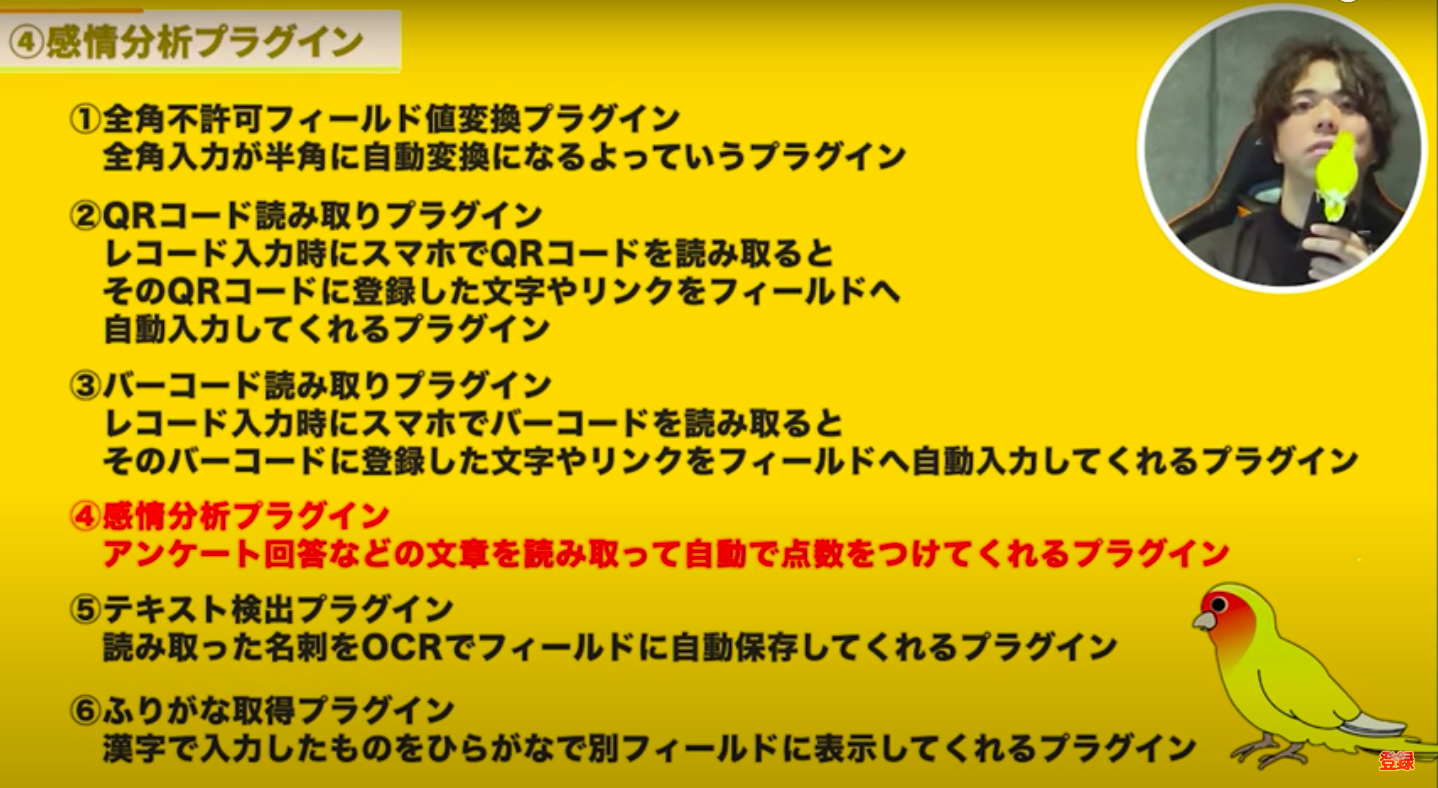
「感情分析プラグイン」は、kintoneの文字列フィールドに入力されたテキストから、ポジティブ・ネガティブ・ニュートラルといった感情を自動で判定し、分析結果を別フィールドに表示するプラグインです。
顧客の声やアンケート回答、クレーム内容などのテキストデータを可視化できるため、対応の優先度判断や改善施策の検討に役立ちます。感情傾向を定量的に把握できるのが大きな特長です。
⑤テキスト検出プラグイン

「テキスト検出プラグイン」は、画像ファイル内の文字情報を自動で抽出し、指定した文字列フィールドに転記できるkintone用プラグインです。
OCR(光学文字認識)技術を活用しており、手書きのメモや帳票、撮影した写真などから文字を読み取ることが可能です。
紙ベースの情報をデジタルデータに変換できるため、手入力の手間やミスを削減し、業務の効率化に貢献します。
⑥ふりがな取得プラグイン

「ふりがな取得プラグイン」は、kintoneの文字列フィールドに入力された漢字や名前などのテキストから、自動でふりがな(読み仮名)を取得して別のフィールドに表示できるプラグインです。
顧客名や氏名の読み仮名を自動で補完できるため、入力作業の手間を減らし、ふりがなの統一や検索性の向上に役立ちます。名簿作成やデータ整理を効率化したい業務に最適です。
⑦入力ヒント表示プラグイン

「入力ヒント表示プラグイン」は、kintoneの各フィールドに入力例や注意事項などのヒントを表示できるプラグインです。
ユーザーがフォームに入力する際に、どのような情報を記入すべきかをわかりやすく伝えることで、入力ミスや不備の防止につながります。
特に社内での運用ルールが多い場合や、初めて使うユーザーが多いアプリで活用すると、業務の正確性と効率が向上します。
⑧ドラッグスクロールプラグイン

「ドラッグスクロールプラグイン」は一覧画面やレコード編集画面のサブテーブル・関連レコードビューなど横幅の広いエリアを、マウスやタッチ操作でドラッグするだけでスムーズにスクロールできるようにするkintone用拡張機能です。
スクロールバーにカーソルを合わせる手間がなくなるため、大量項目の確認やモバイル/タブレットでの操作性が向上し、入力・確認作業のストレスを軽減します。ロングリストやガントチャート系アプリで特に効果を発揮します。
⑨他画面ポップアップ表示プラグイン

「他画面ポップアップ表示プラグイン」は、kintone上で別アプリや別レコードの情報をポップアップ形式で表示できるプラグインです。
これにより、現在閲覧している画面を離れることなく、関連情報を手軽に確認することが可能になります。
たとえば、顧客管理アプリ内で、案件情報や対応履歴をポップアップで参照することで、業務効率が向上します。データの一貫性を保ちつつ、ユーザーの操作性を高められるのが特徴です。
⑩レコード連続編集プラグイン

「レコード連続編集プラグイン」は、kintoneで複数のレコードを連続してスムーズに編集できる機能を提供するプラグインです。
通常は1件ずつ編集・保存を繰り返す必要がありますが、このプラグインを使うことで「保存して次へ」のように、連続してレコードを切り替えながら効率的に編集作業を進められます。
大量のデータを扱う業務や、定期的なデータメンテナンス時に作業時間を大幅に短縮でき、現場の生産性向上に貢献します。
⑪レコード連続追加プラグイン

「レコード連続追加プラグイン」は、kintoneで新規レコードを登録した後、確認画面や一覧画面に戻ることなく、次のレコードをすぐに追加できるプラグインです。
通常の操作では1件ずつ登録・画面遷移を繰り返す必要がありますが、このプラグインにより「保存して次を追加」ボタンが表示され、連続したデータ入力がスムーズに行えます。
定型業務や大量データの手入力作業に最適で、入力効率の向上と作業時間の短縮に役立ちます。
kintoneの入力補助に利用できるTISプラグインの注意点

①デモを実施する必要のないプラグインは口頭説明のみのプラグインもあります
②API連携等が必要なプラグインは僕の時間が確保できないため、未実施です
③あくまで僕なりの解釈で撮影しているので本来の使い方と異なる可能性があります
以上3点をご理解頂き、あくまで あ~こんなこと出来るんだな~というレベルで見て頂ければ幸いです!
それでは宣伝を挟んでからデモ画面にいきますね!
このチャンネルは、
kintoneの構築・運用コンサル会社であるペパコミが運営しております。
kintoneを活用した事例や基本操作から応用操作まで
kintoneに関する情報を幅広く発信しておりますので
是非チャンネル登録をお待ちしています
それではデモ画面にいってみましょう!
■TISプラグイン一覧と動画リンクのスプレッドシートはこちら■
①全角不許可フィールド値変換プラグイン
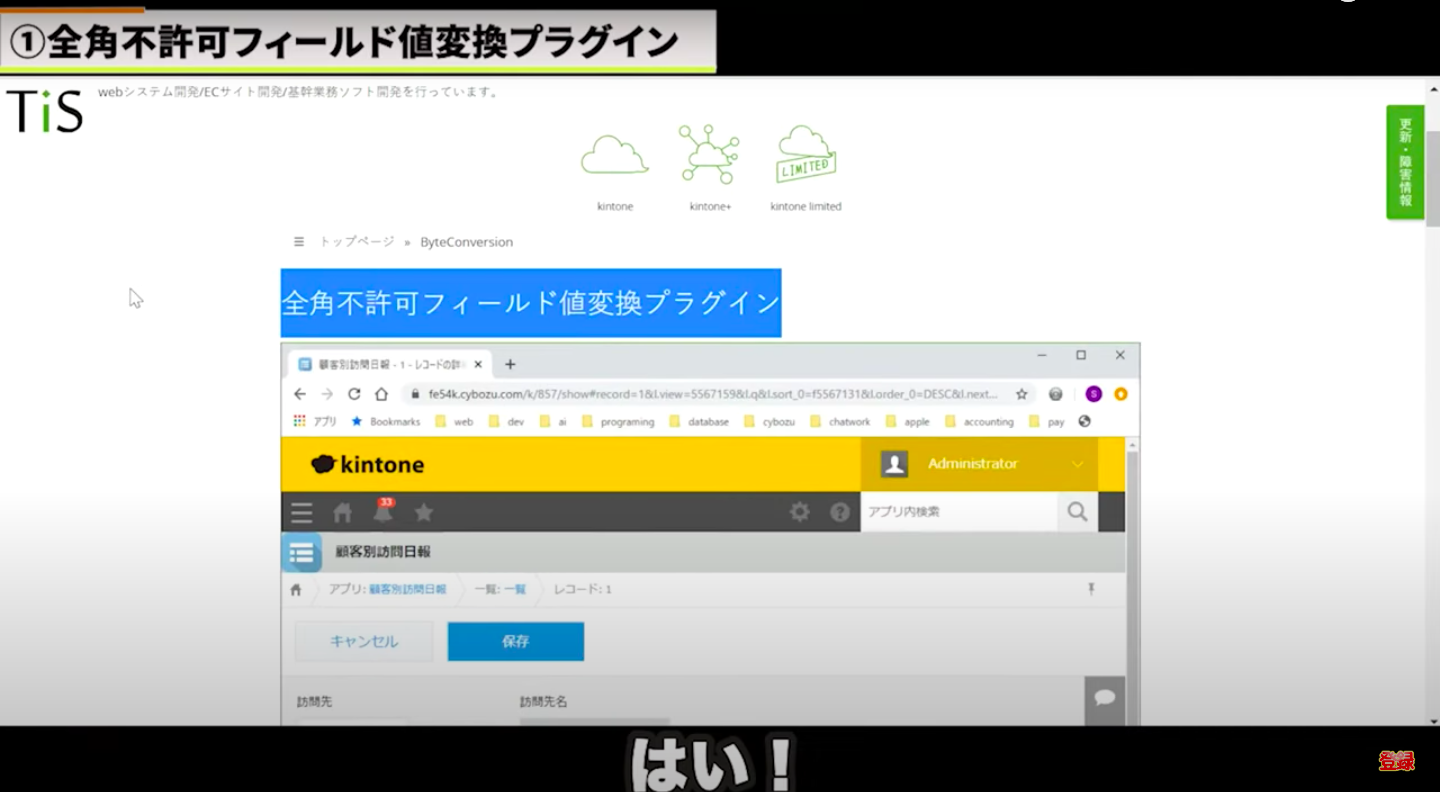
はい! 全角不許可フィールド値変換プラグインです
これはですねー まぁ簡単ですね!
半角で 全角で入れた場合はエラーが出ますよー!っていうやつですね
これ地味にニーズがあるんじゃないですかね?
なので 半角で入れた場合には ちゃんと動くけど
全角だったら 半角に自動で変わってくれるって感じですね!
エラーじゃないですね ごめんなさい!
全角で入れたものを半角で自動で変えてくれる っていうプラグインなので
これはかなり重宝するんじゃないですか?
で しかもこれは設定がいらないです!
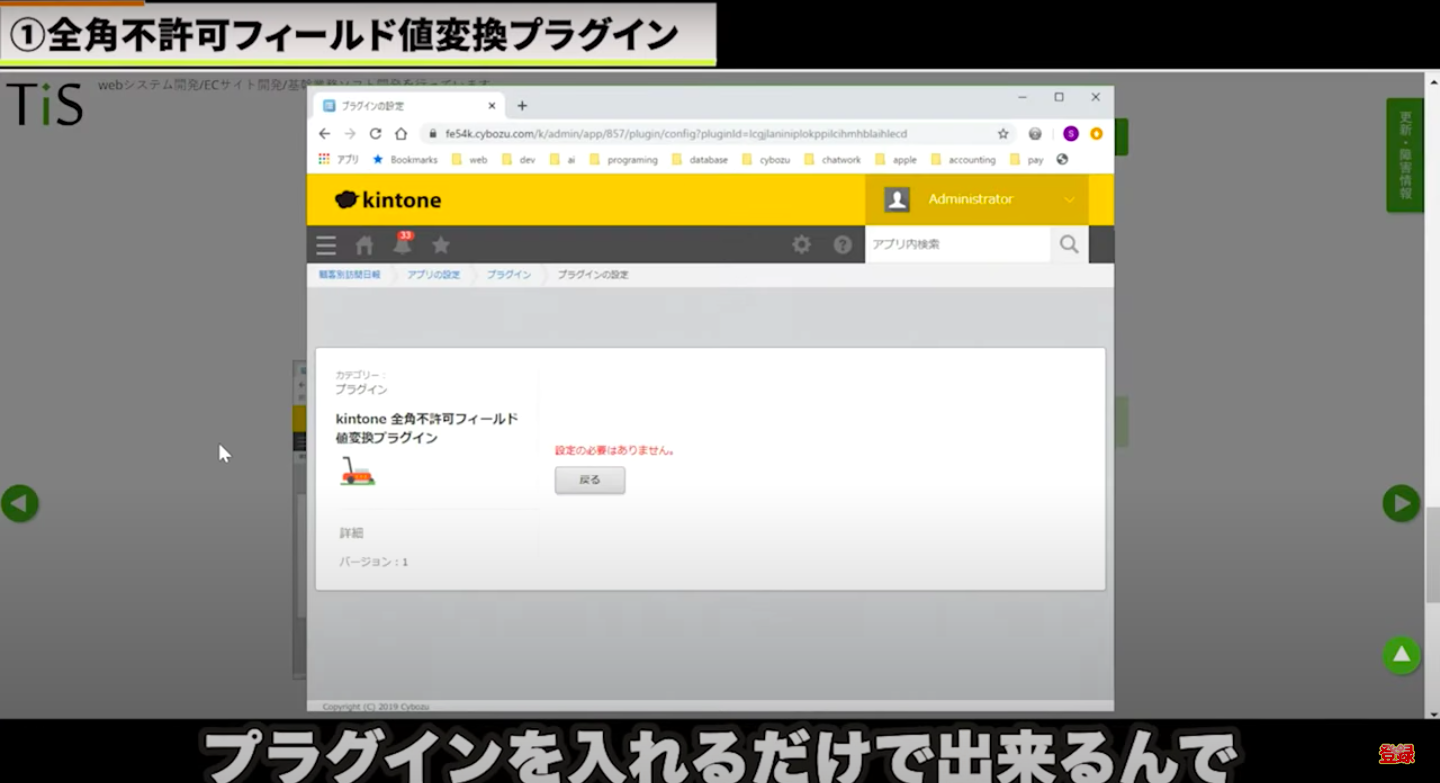
プラグインを入れるだけで出来るんで 結構 現場の人とかで
全角でバーンって打って 保存しようとしたら「保存出来なーい!」みたいな
kintone!壊れてるー!みたいになっちゃうと思うんですけどw
こういうプラグイン入れれば 自動で半角に切り替えてくれるんで
こういったプラグインも活用すると いいんじゃないんでしょうか?
はい!ということで以上となります!
② QRコード読み取りプラグイン
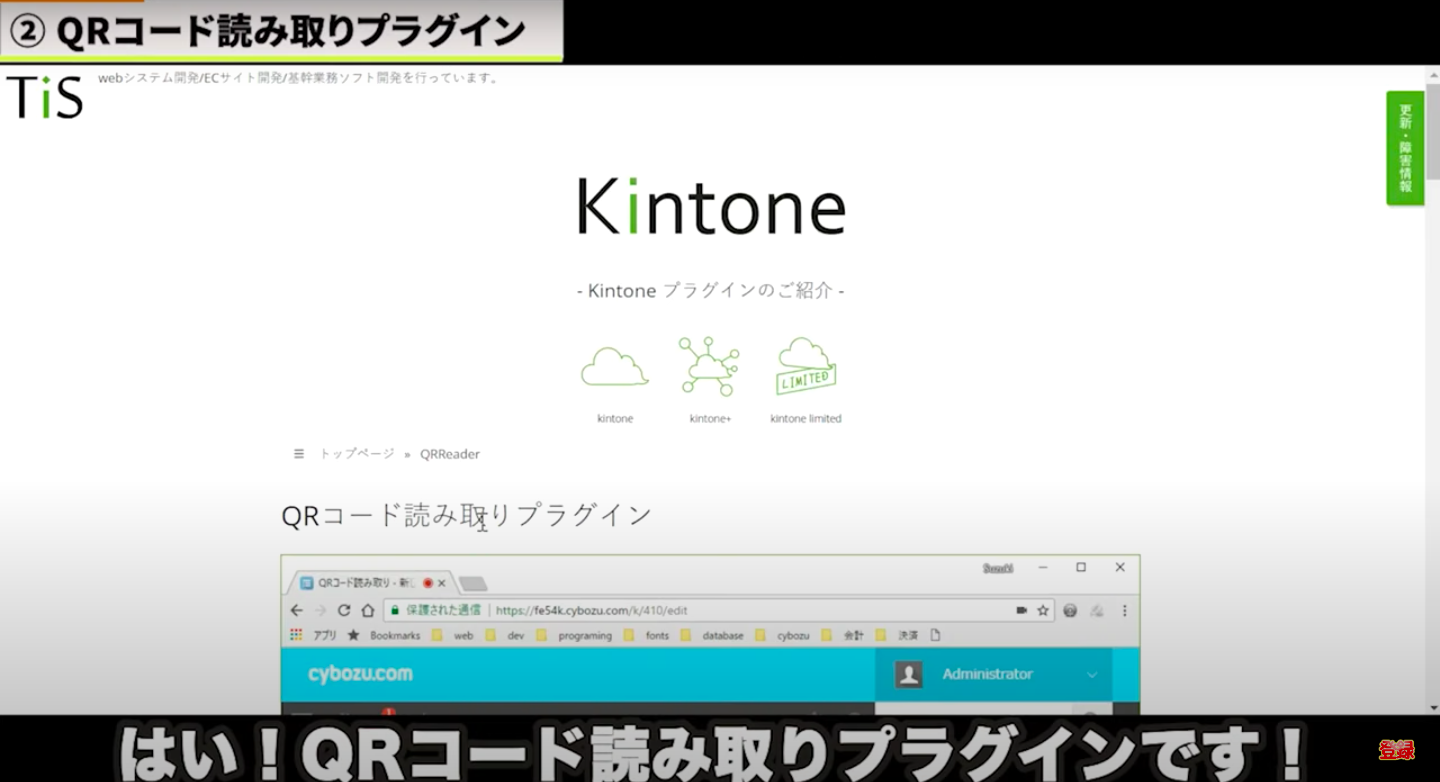
はい!QRコード読み取りプラグインです!
これはですねー まぁ実際に画面を見た方が早いと思いますので
画面を映していきまーす!
はい!アプリとしては単純で
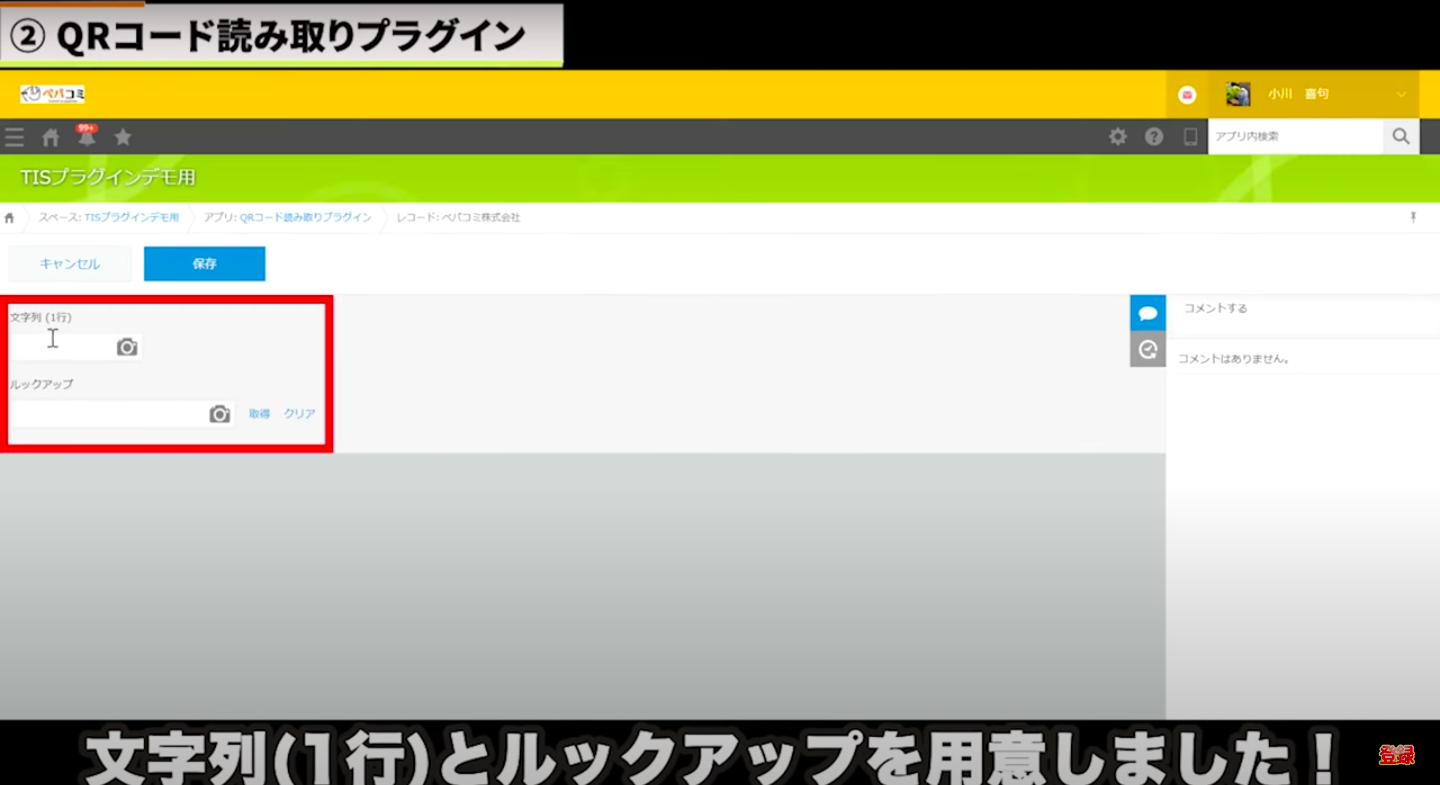
文字列(1列)とルックアップを用意しました!
で これはですねー なにか?っていうと このスマホを起動して QRを読み込んだら
そのQRに入ってるアドレス・文字とかが
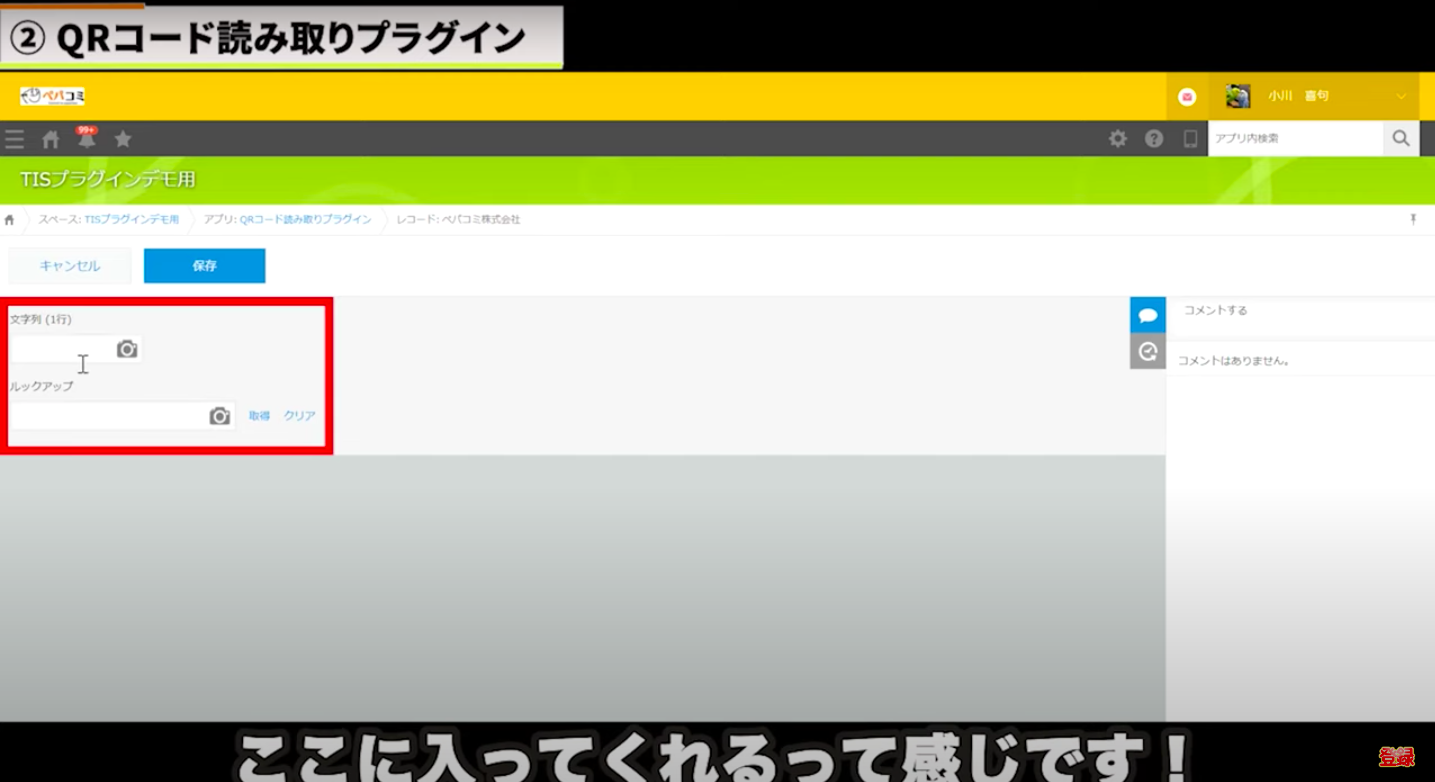
ここに入ってくれるって感じです!
たぶん 実際に見ないと分かんないと思うので
今度QRの仕組みだけ説明して スマホに移ります
はい!QRコードって
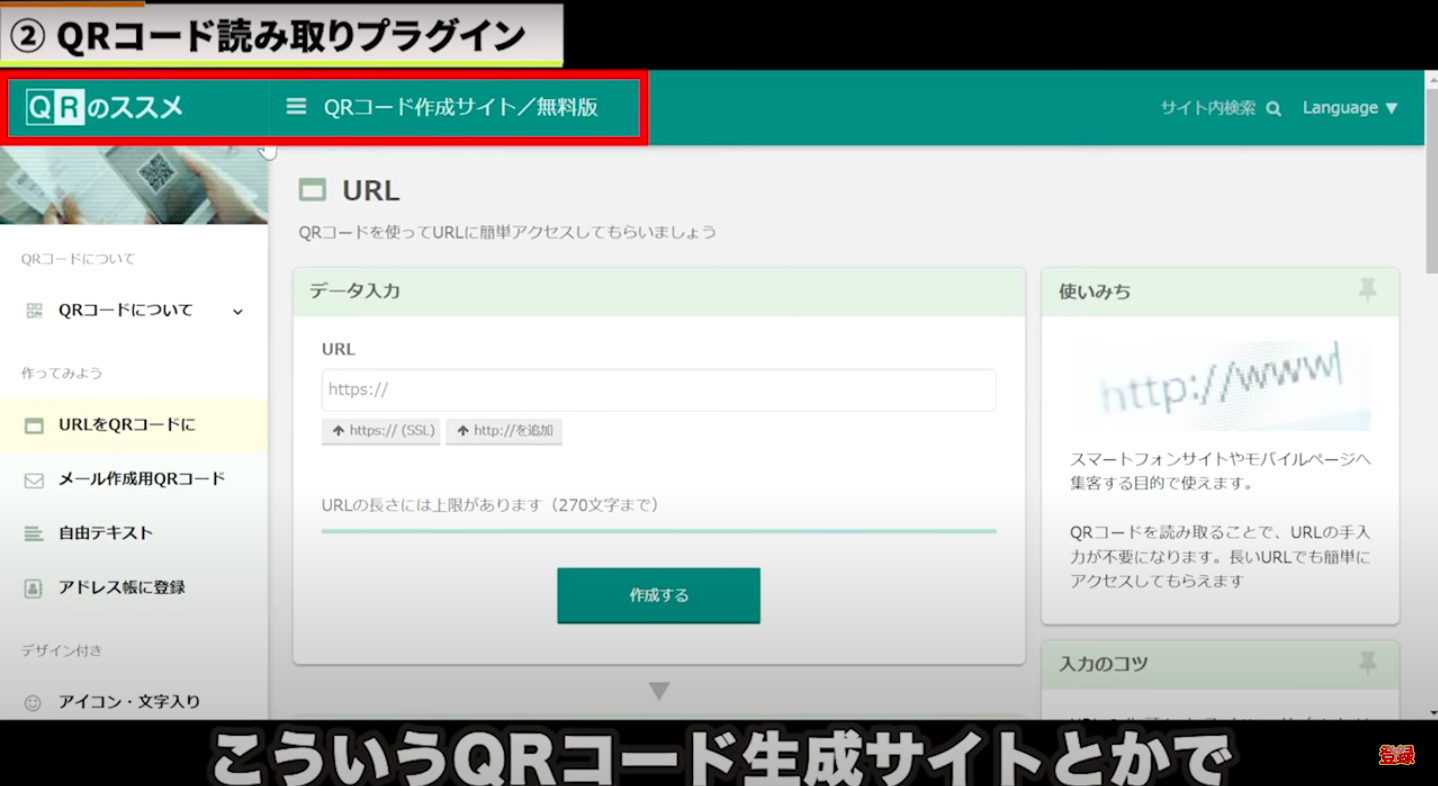
こういうQRコード生成サイトとかで 簡単に作れるんですよね!
例えば URLをコピーして 作成するって押すと
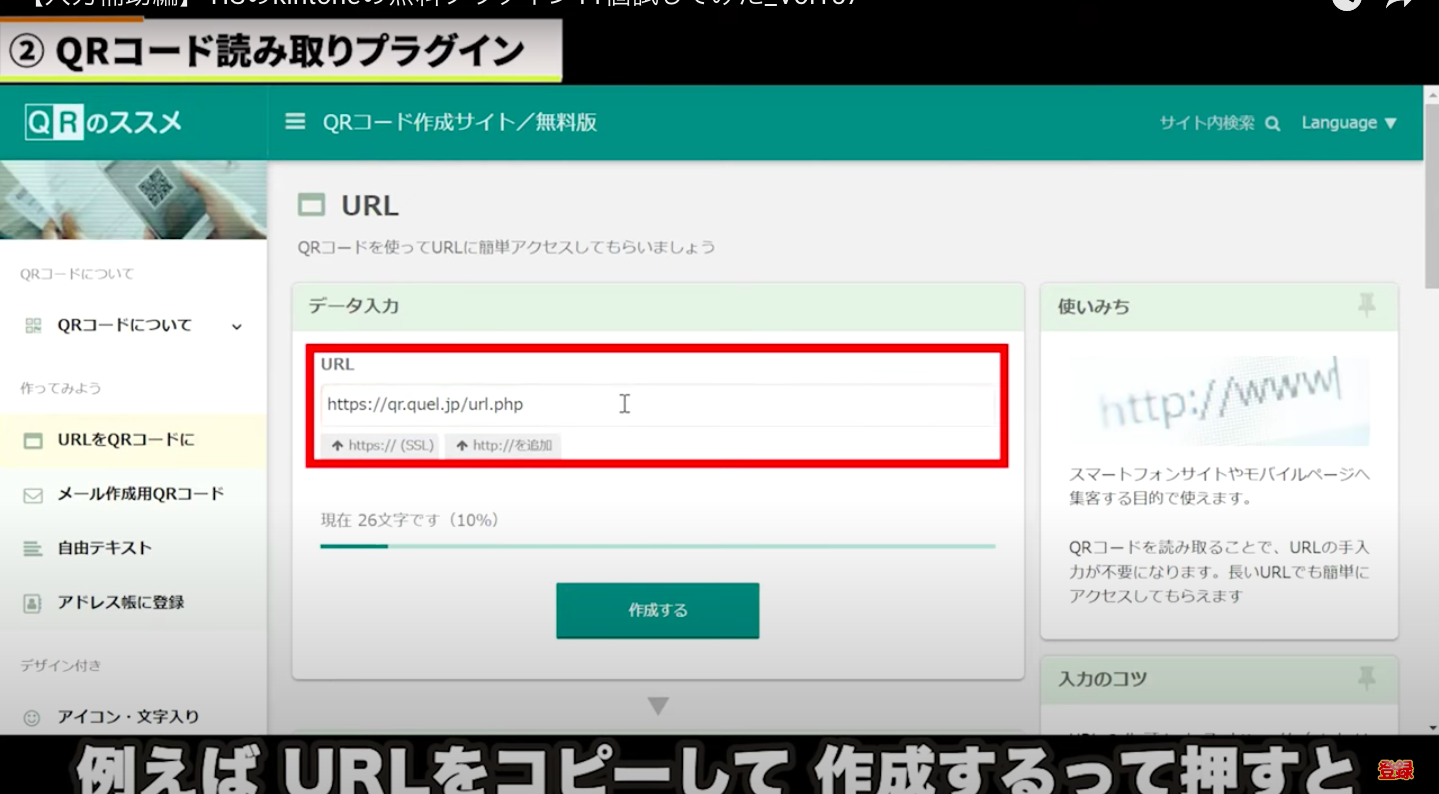
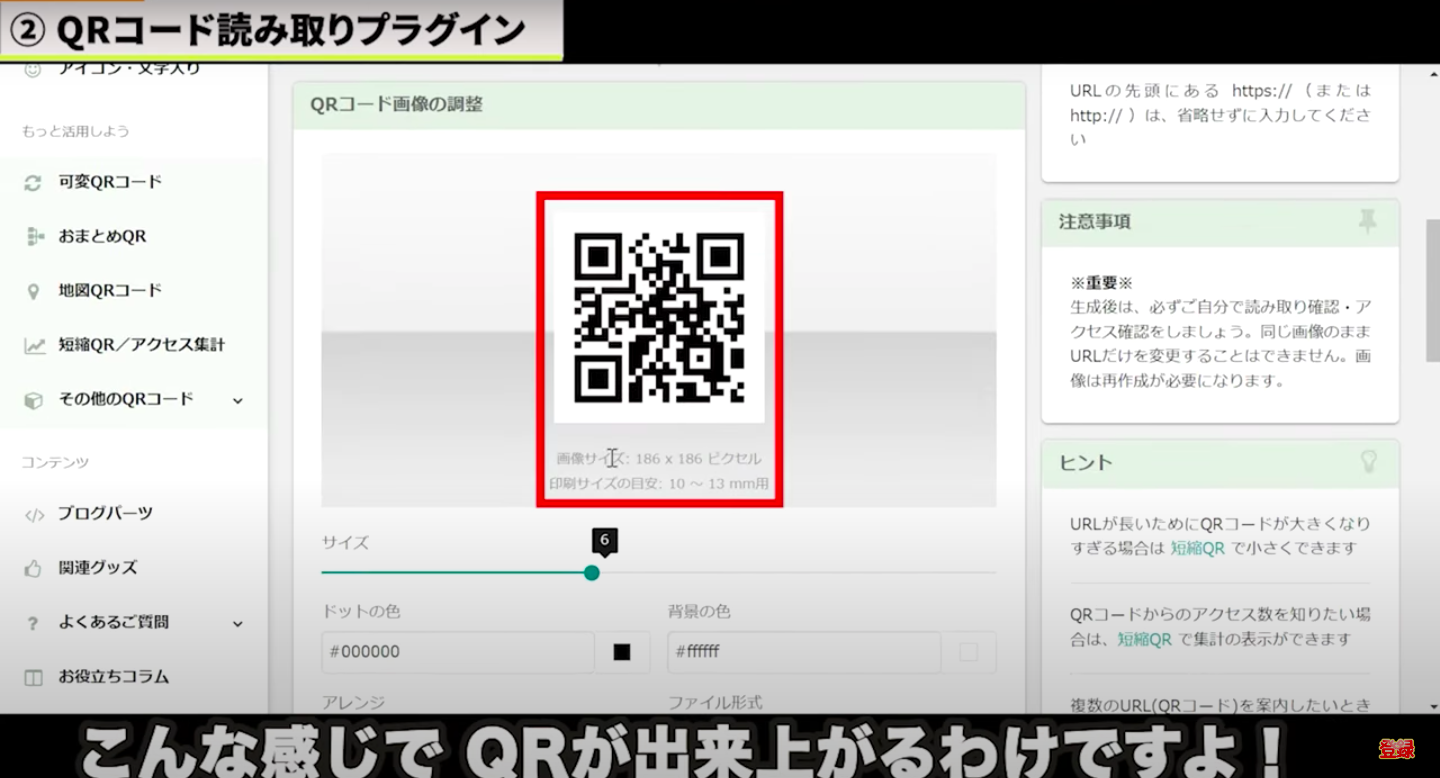
こんな感じで QRが出来上がるわけですよ!
で これURLだけだけじゃなくて
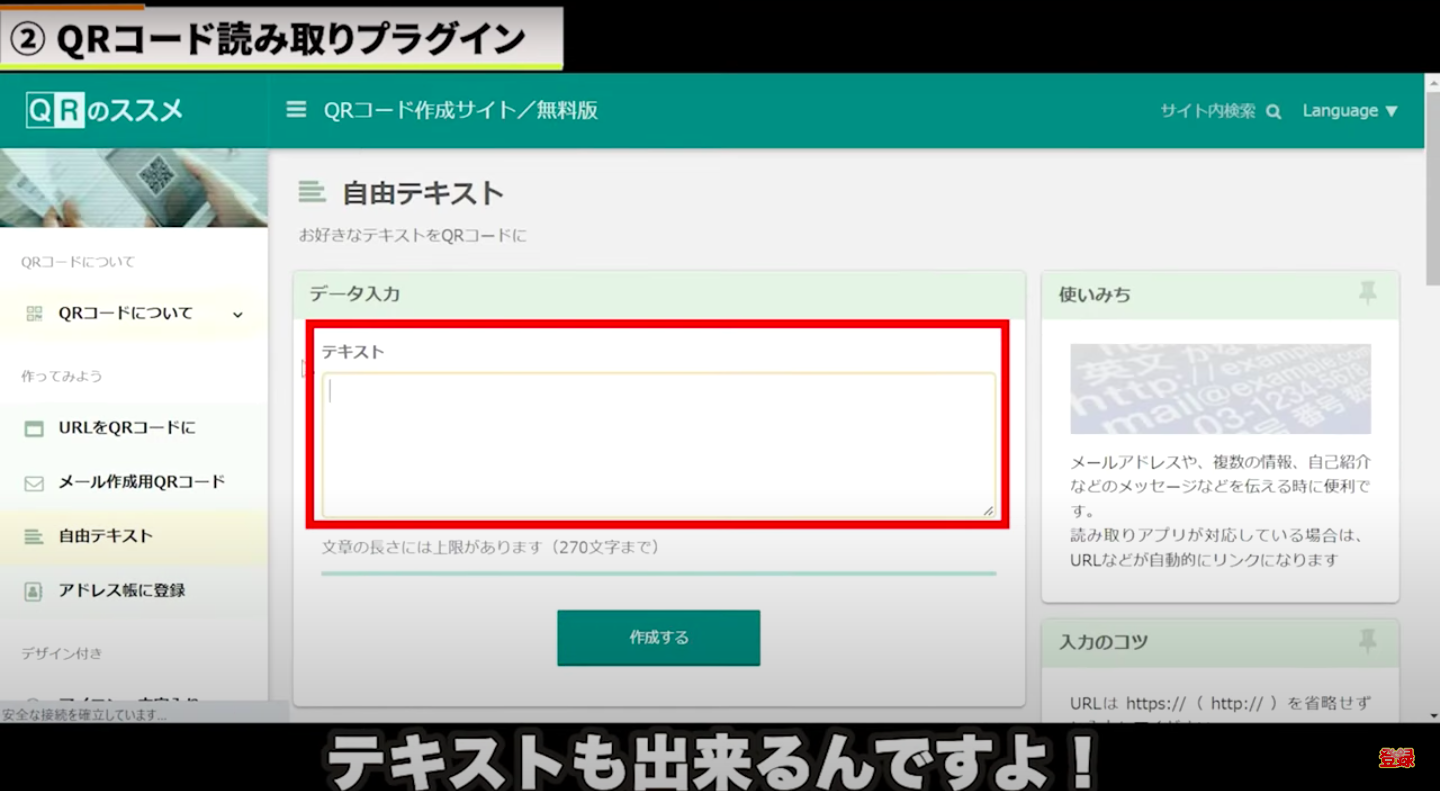
テキストも出来るんですよ!
「小川喜句」みたいな で作成すると
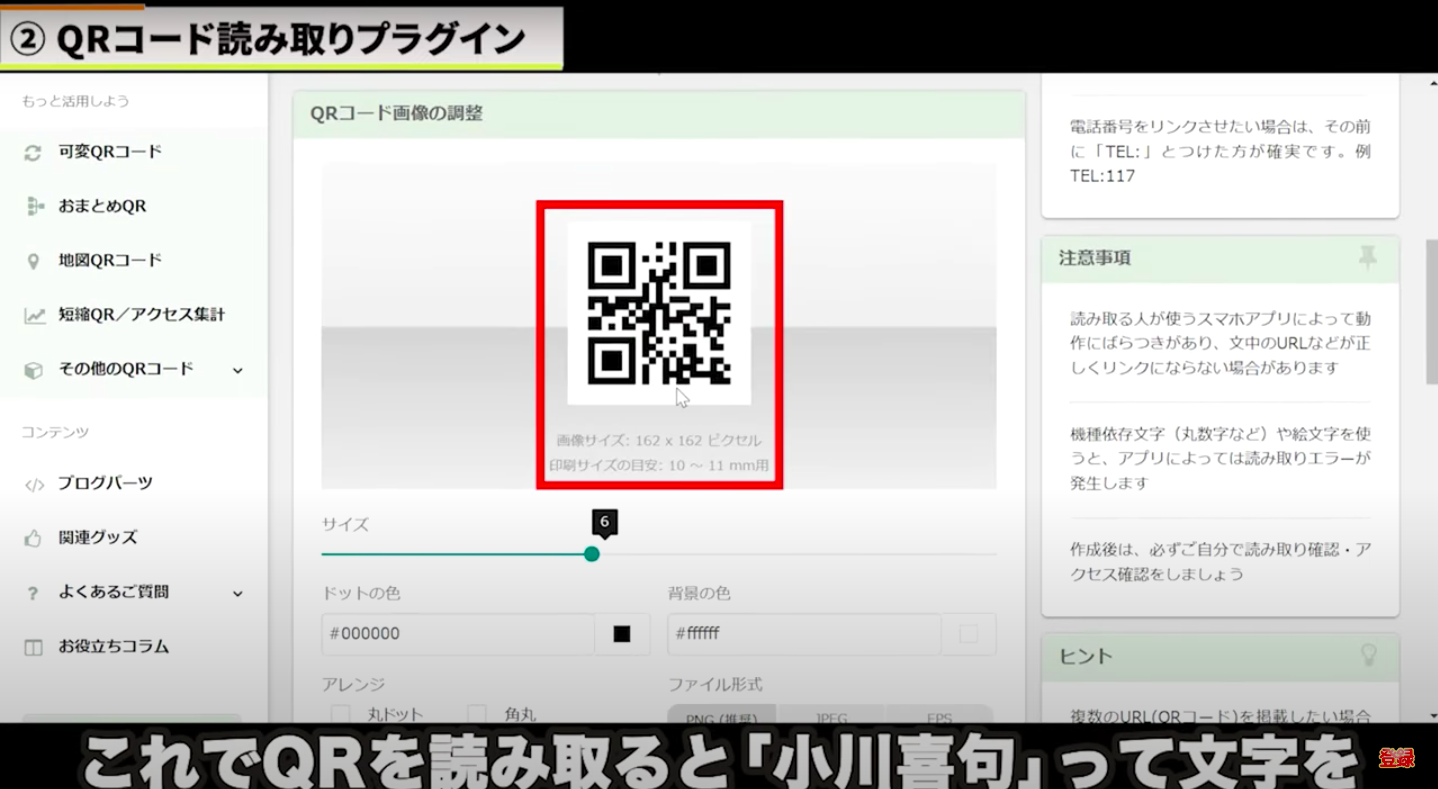
これでQRを読み取ると「小川喜句」って文字を 取得出来るんですね!
この仕組みを使って QRを読み取ったら kintoneのフィールドに入るっていう感じです
ということで じゃあ次 スマホの画面へいってみましょう!
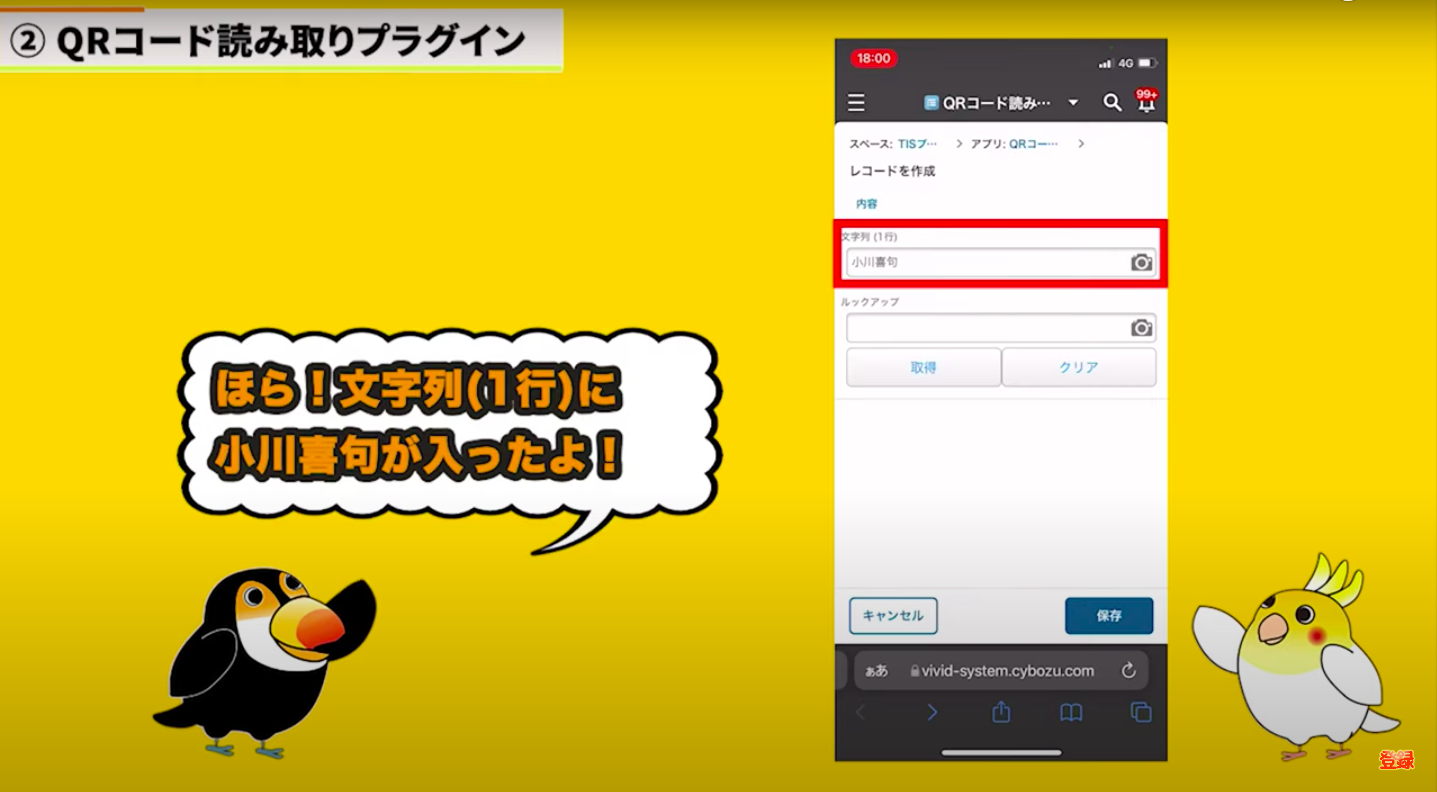
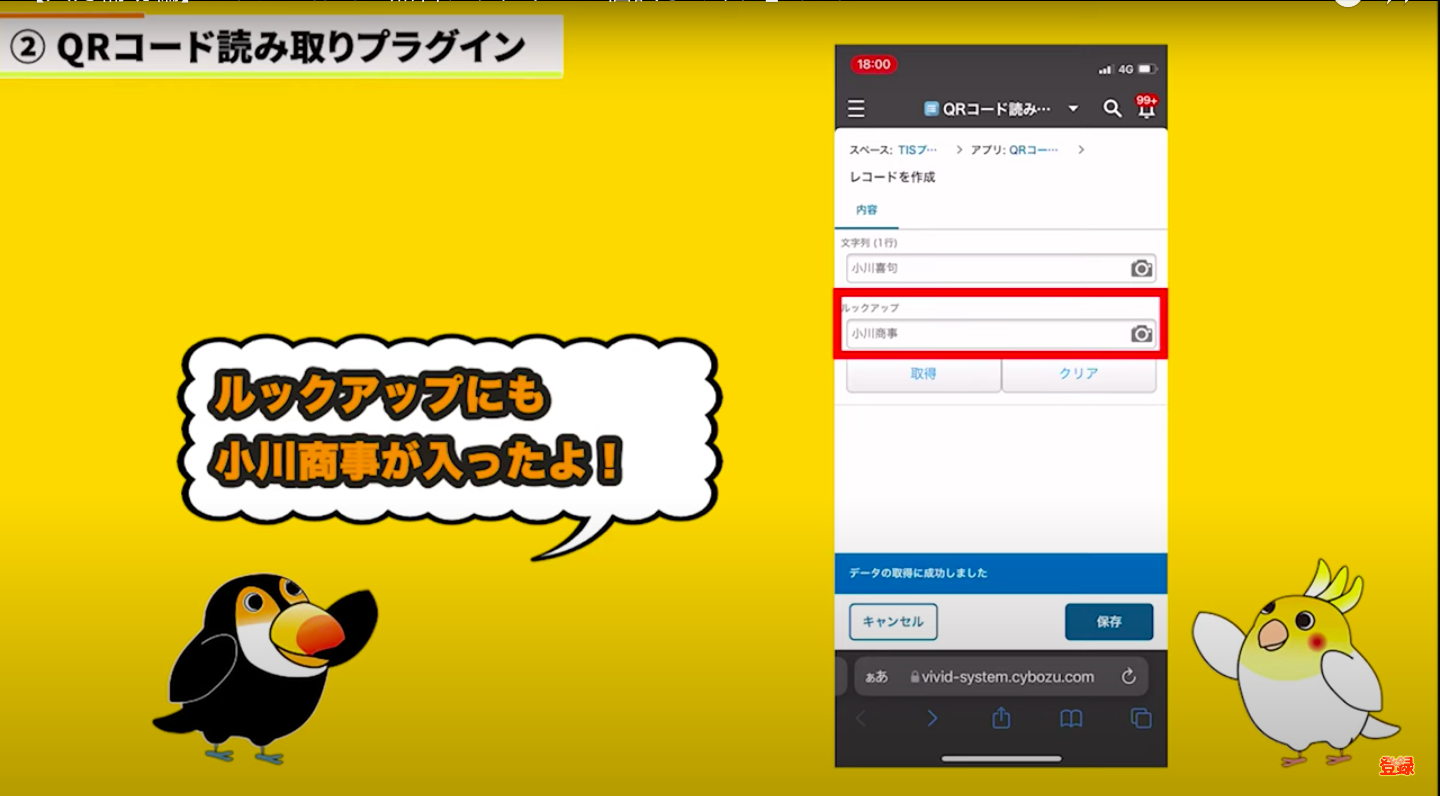
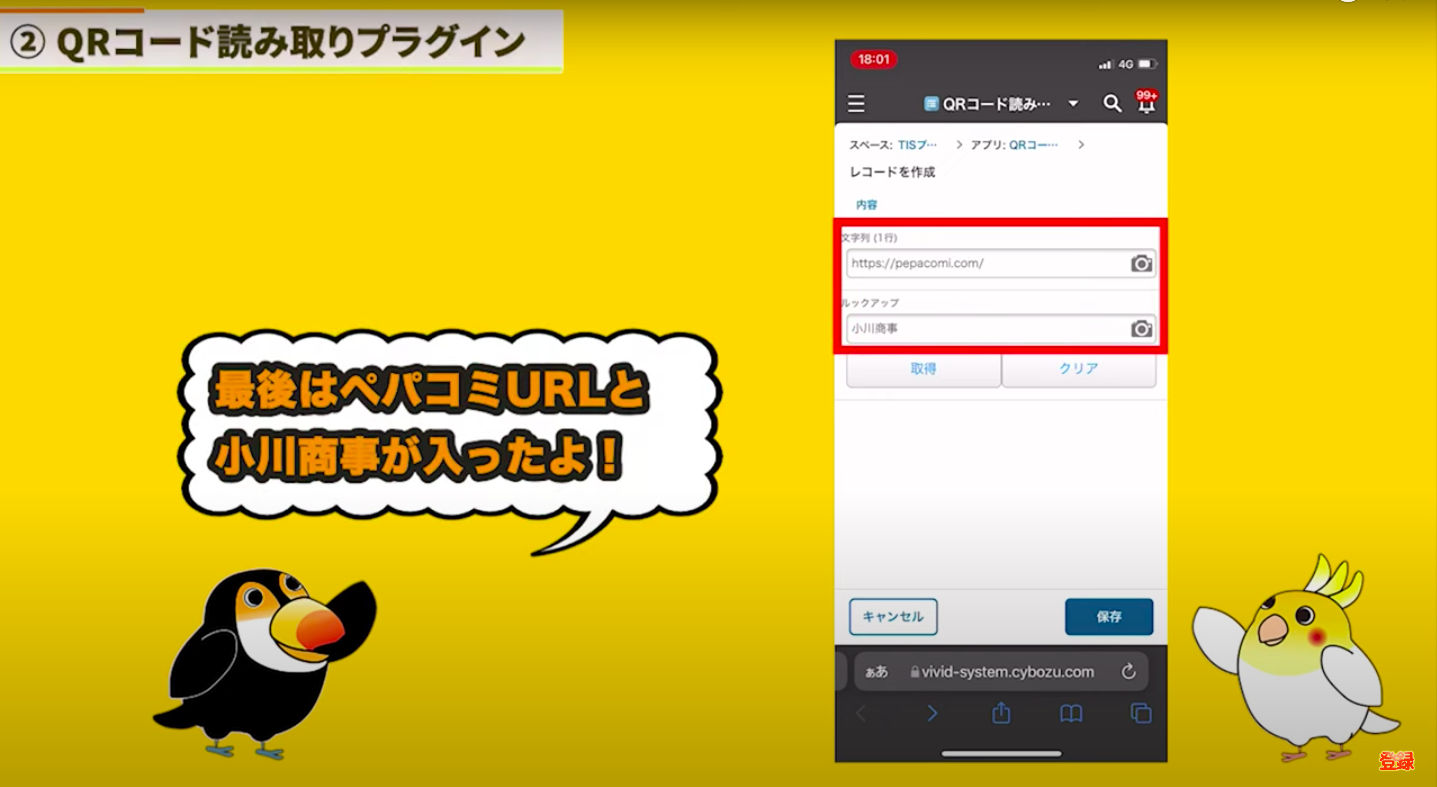
③バーコード読み取りプラグイン
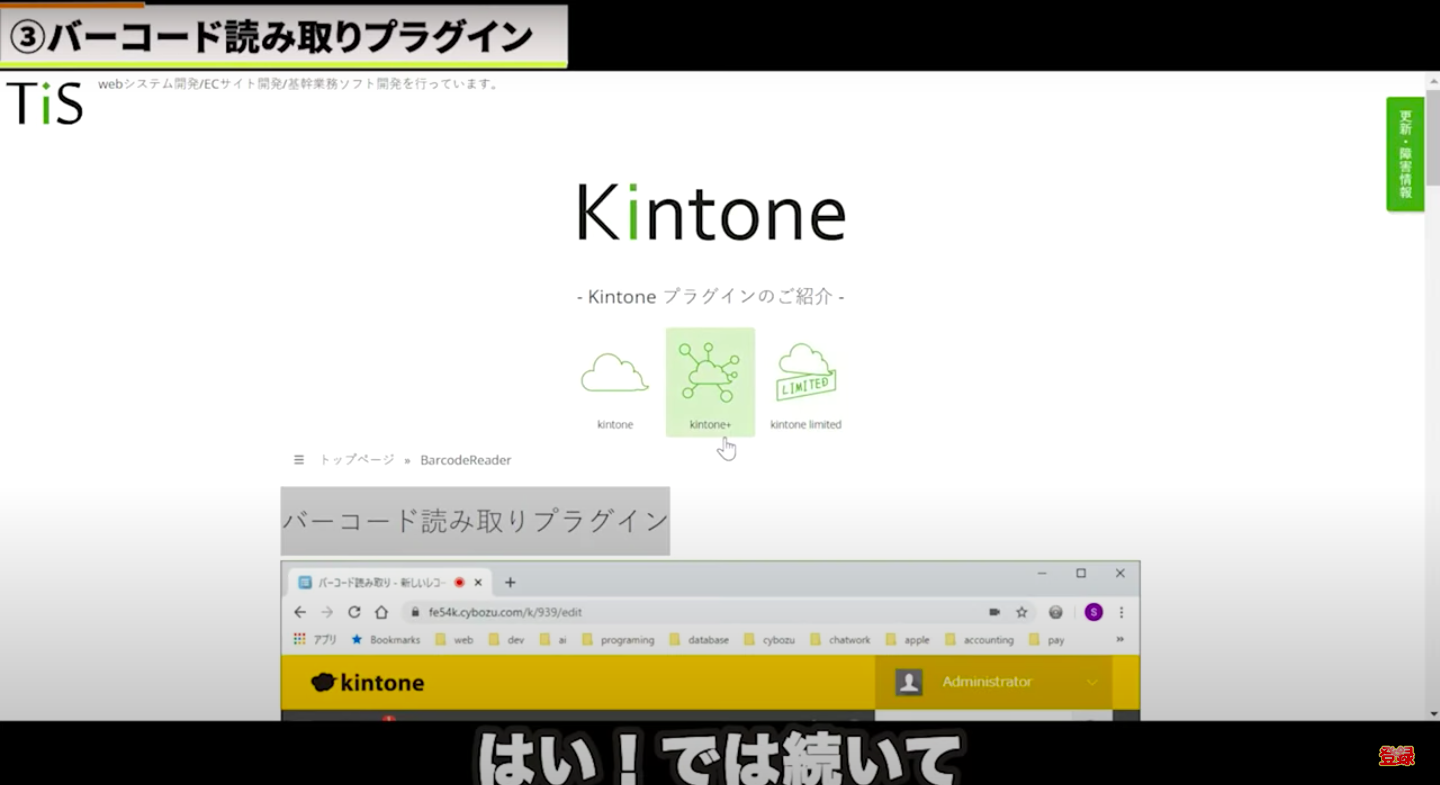
はい!では続いて バーコード読み取りプラグインです!
これは この前に説明したQRコードのバーコード版です!
なので 動画は撮りません! そんな感じでいけまーす!
ということで 以上になります!全く一緒です 他は
超手抜きの動画でしたー! ばいばーい!
④感情分析プラグイン
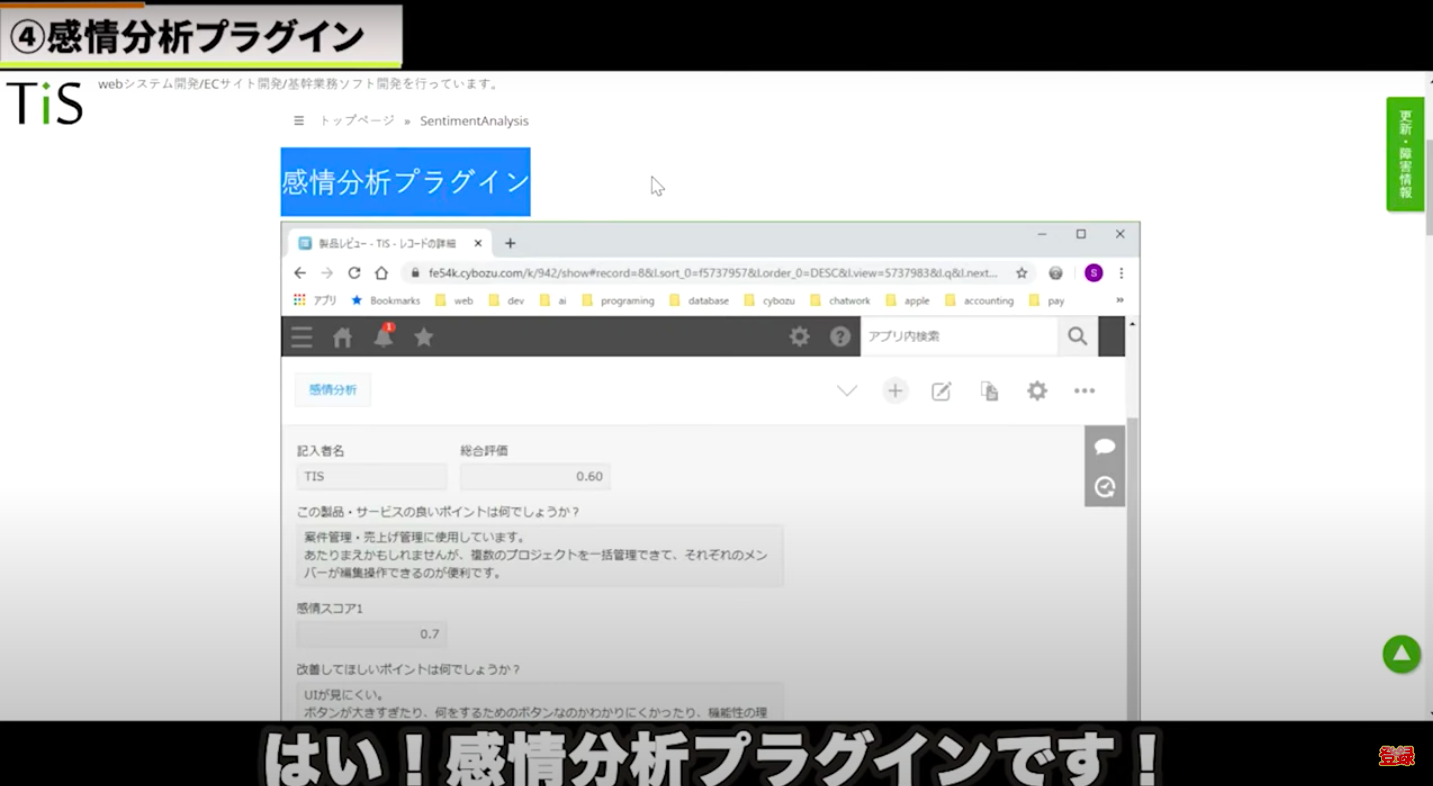
はい!感情分析プラグインです! これは なんて言うんですかね?
例えば アンケートを回答した時に
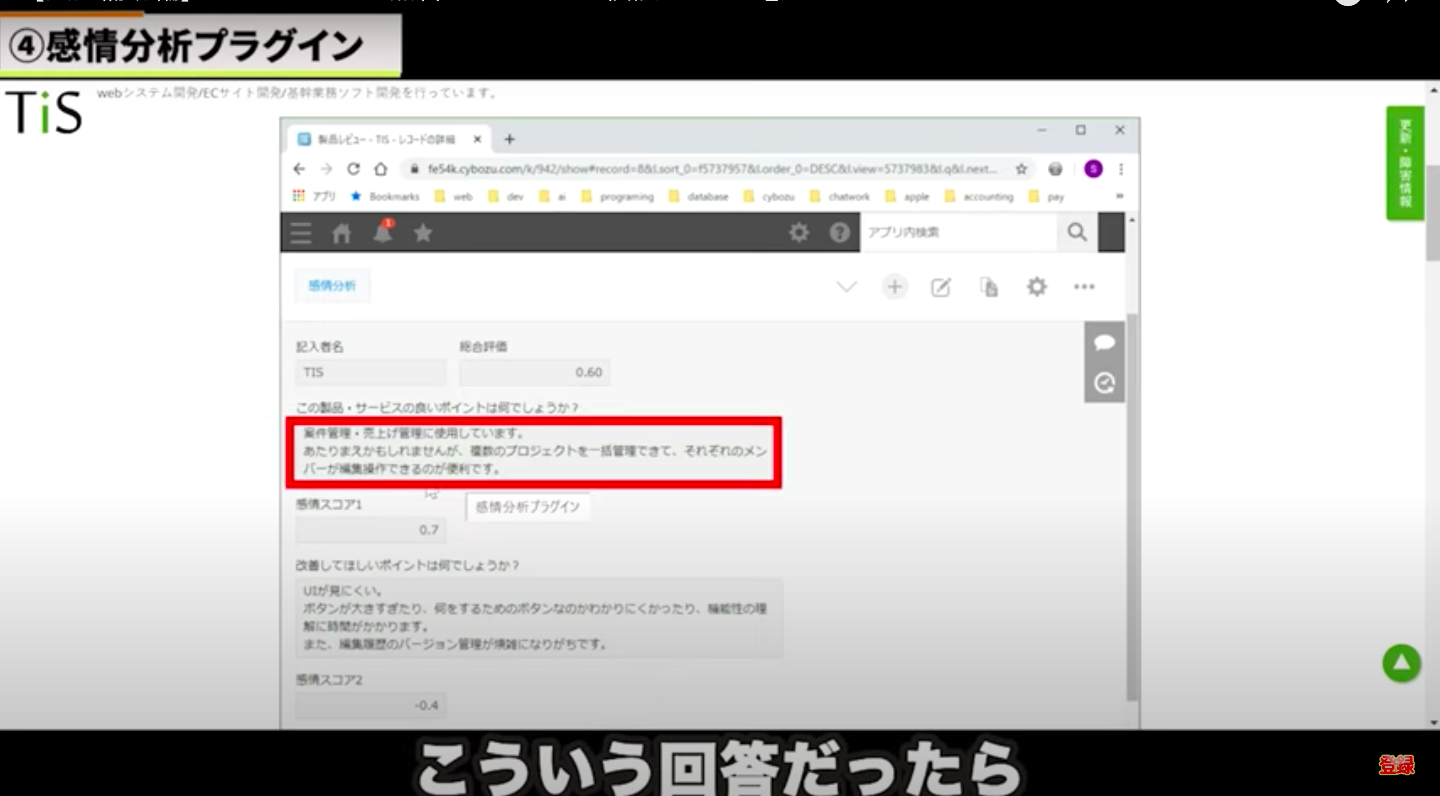
こういう回答だったら 感情スコアとしては0.7みたいのを
AIで自動で察知して やってくれるって感じですね
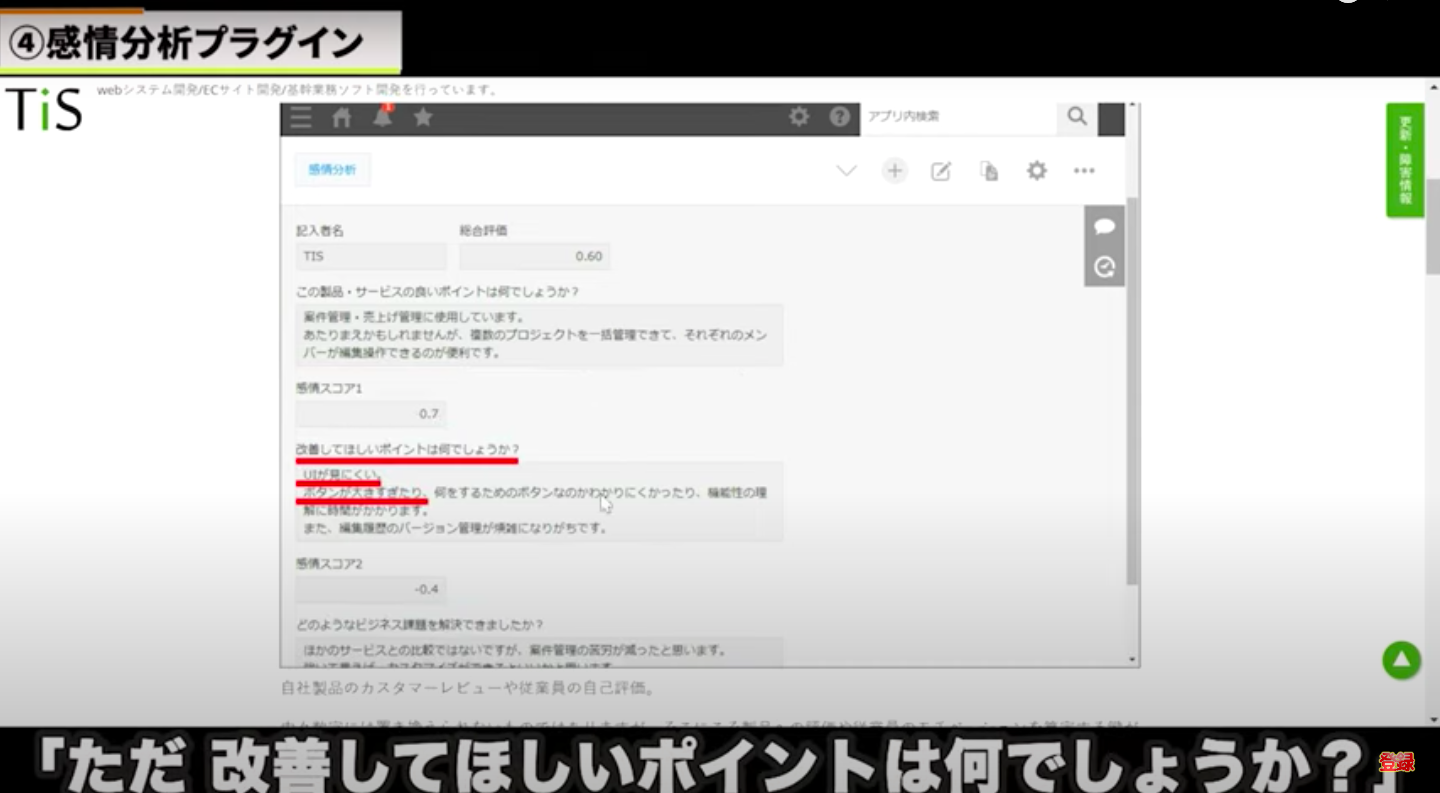
「ただ 改善してほしいポイントは何でしょうか?UIが見にくいとか ボタンが大きかったり」
っていう風な文字をAIで分析して
あっ これは -0.4だなー! みたいなものを
このプラグインでやってくれるってやつですね
なかなかすごいな!と思うんですけど これは結論 デモはありません!
Google APIを使ってやるので ちょっとそれは難しいので 今回はデモはしませんが
一応 こういうのが出来るってことなので
もし興味ある方はですね APIを組んでやってみてください!
API系はTIS系プラグイン紹介動画で やらないっていう風に決めているので
時間かかってしまうので はい!ということで 以上となりまーす!
⑤テキスト検出プラグイン
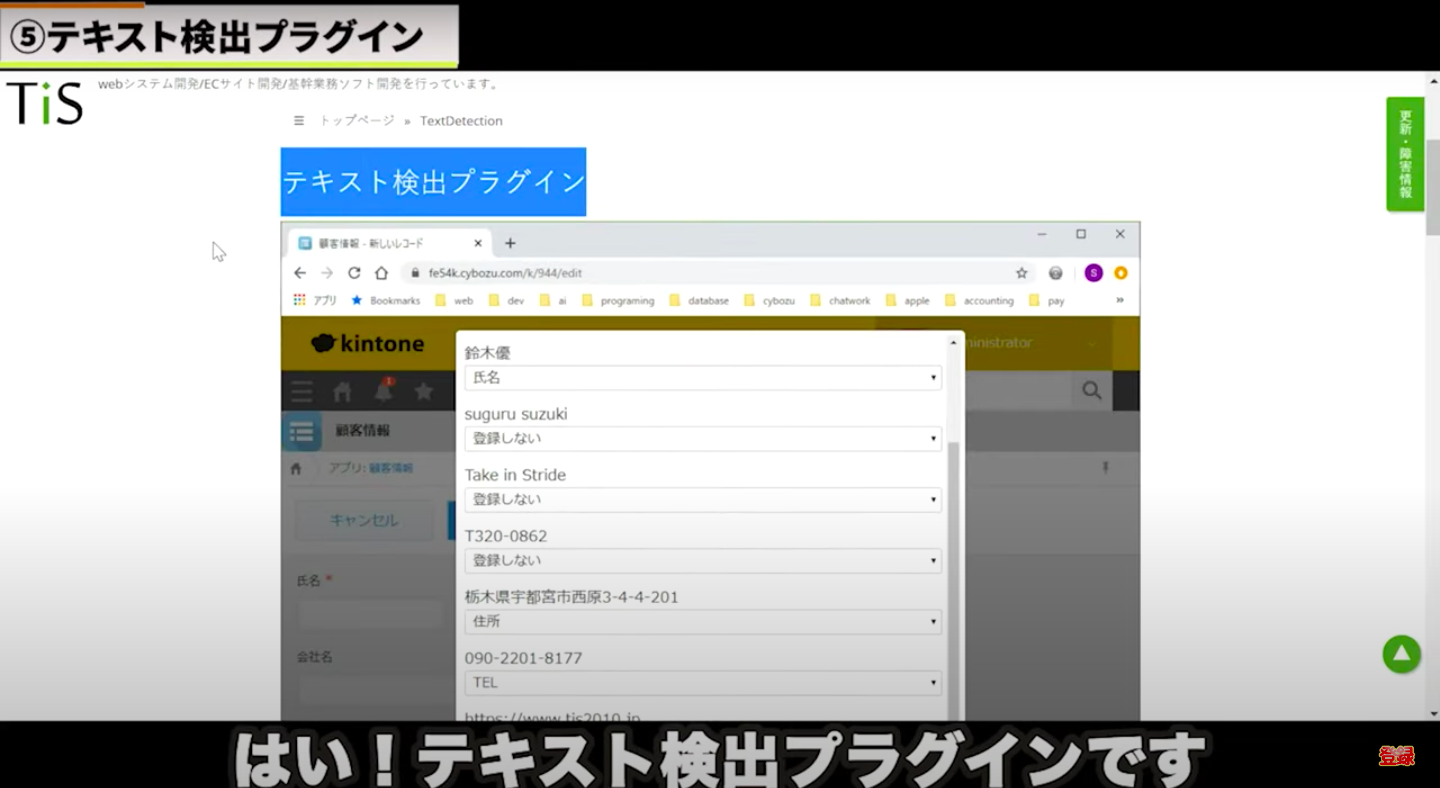
はい!テキスト検出プラグインです
これはですねー スマホで撮影した名刺とか領収書を読み取ると
いわゆるOCRですよね OCRで読み取ってもじにしてくれるよ っていうプラグインですね
kintoneに自動で読み込んでくれる感じですね
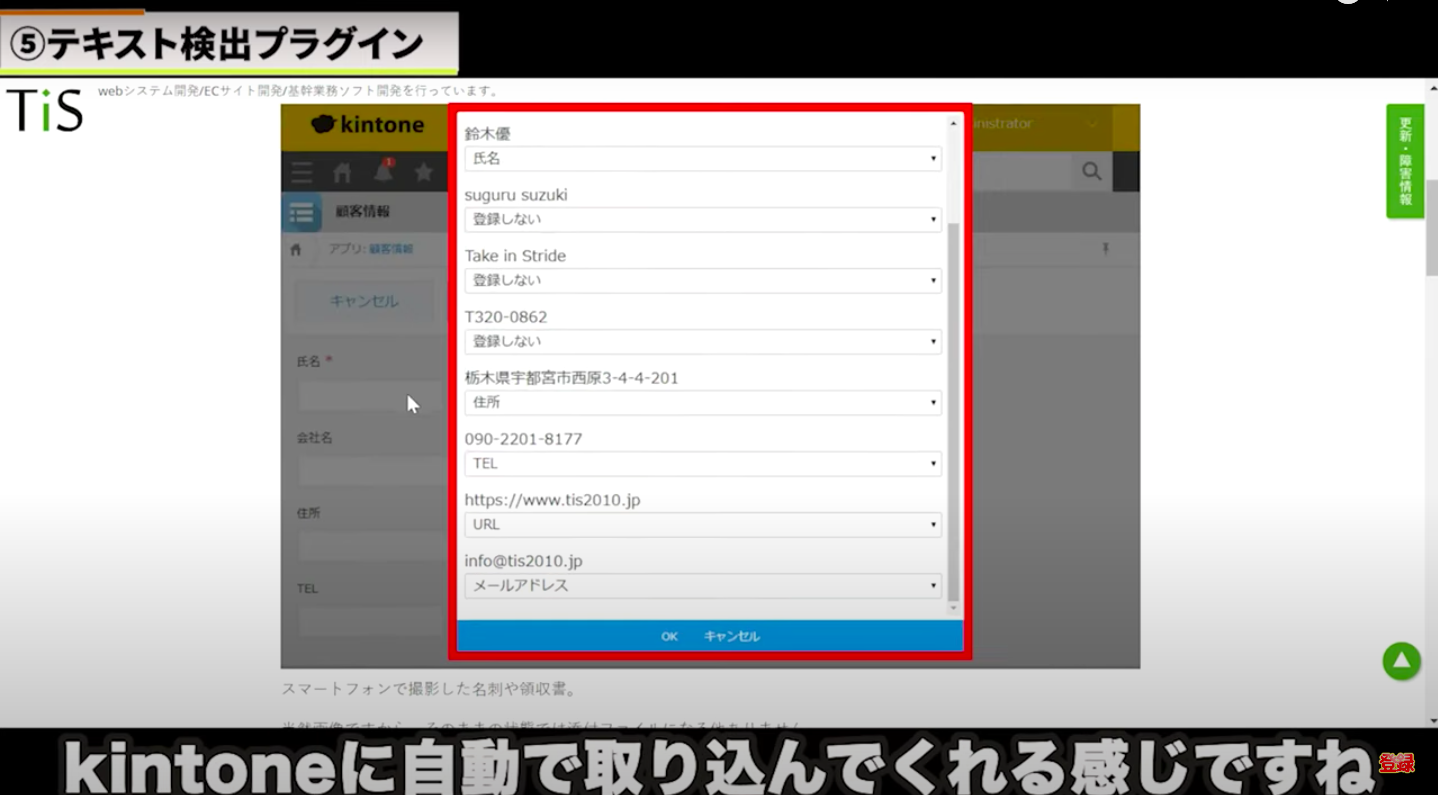
これが名刺データを読み取ったら これは氏名に入るっていう設定が自動でされると
これもAPIを使ったものなので デモ画面はやりません
APIは時間が かかってしまうので TIS動画は さすがにAPIはやらないってことなんですが
いわゆるOCR機能が 使えるプラグインってことなので 興味ある方はやってみてください
以上です
⑥ふりがな取得プラグイン
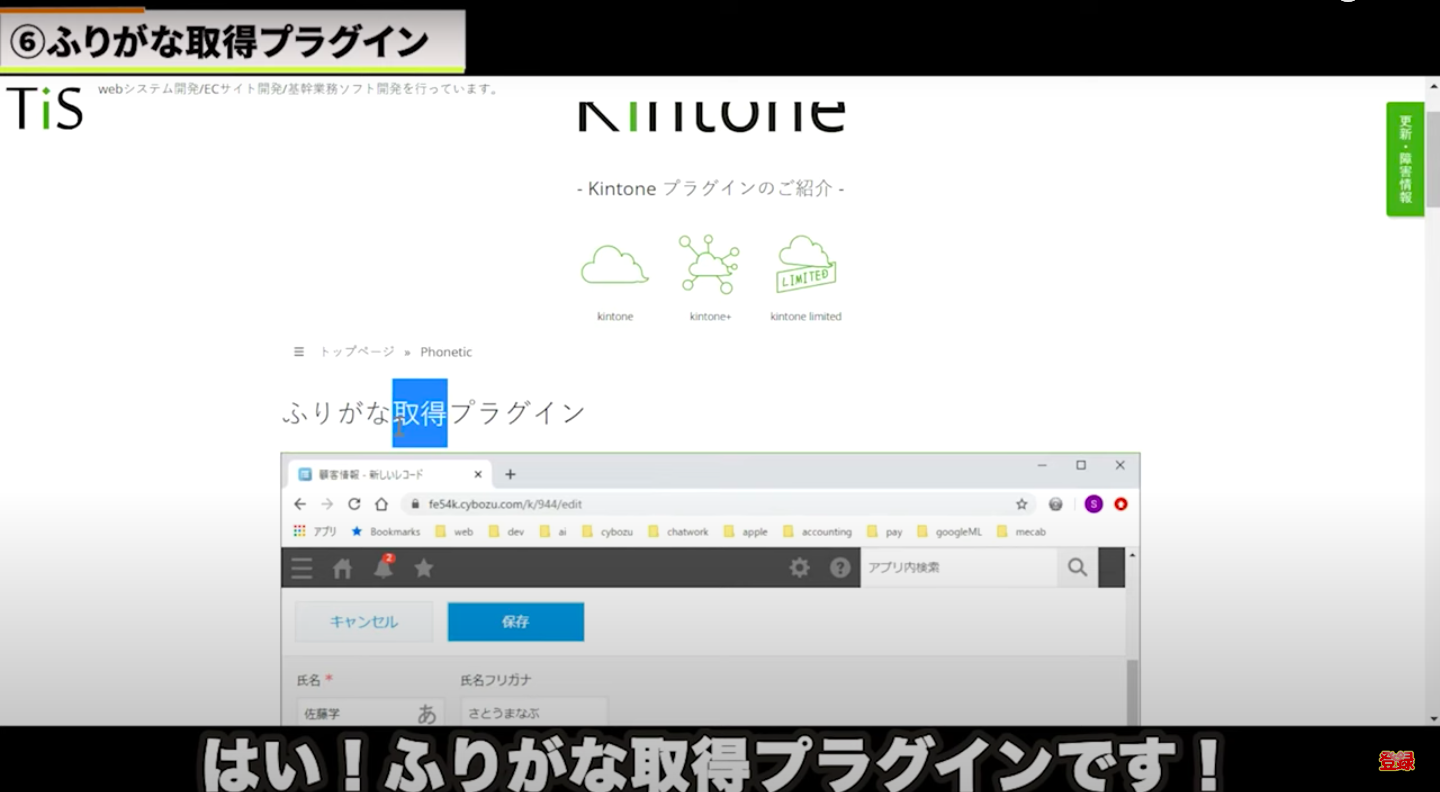
はい!ふりがな取得プラグインです!
これはその名のとおりですねー 氏名・名前を入れたら
ふりがなで出るっていうものなので 早速 画面にいってみましょう!
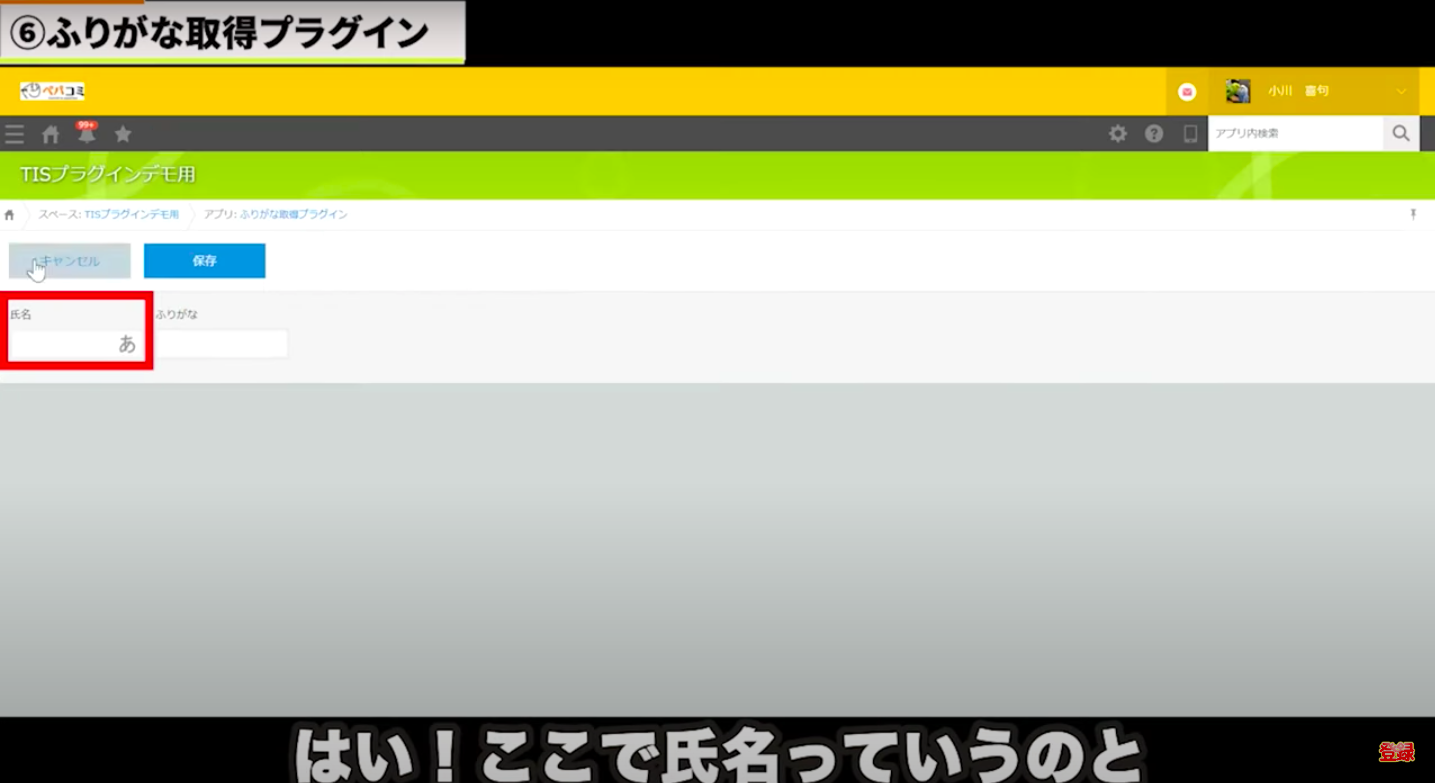
はい!ここで氏名っていうのと ふりがなって入れました!
これ名前入れて 例えば「小川」って入れるとですね
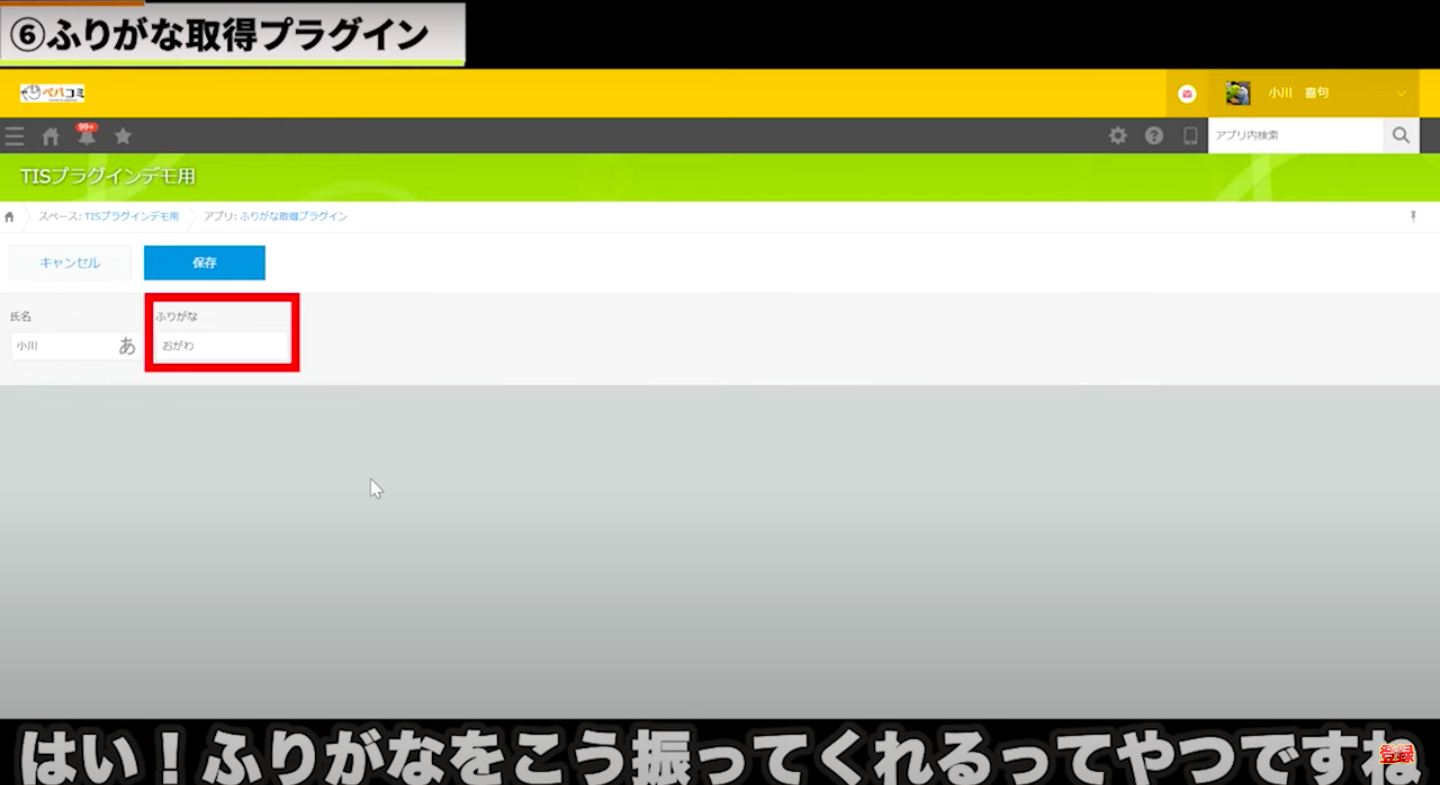
はい!ふりがなをこう振ってくれるってやつですね
まぁ 単純ですね!「小川喜句」ってやると
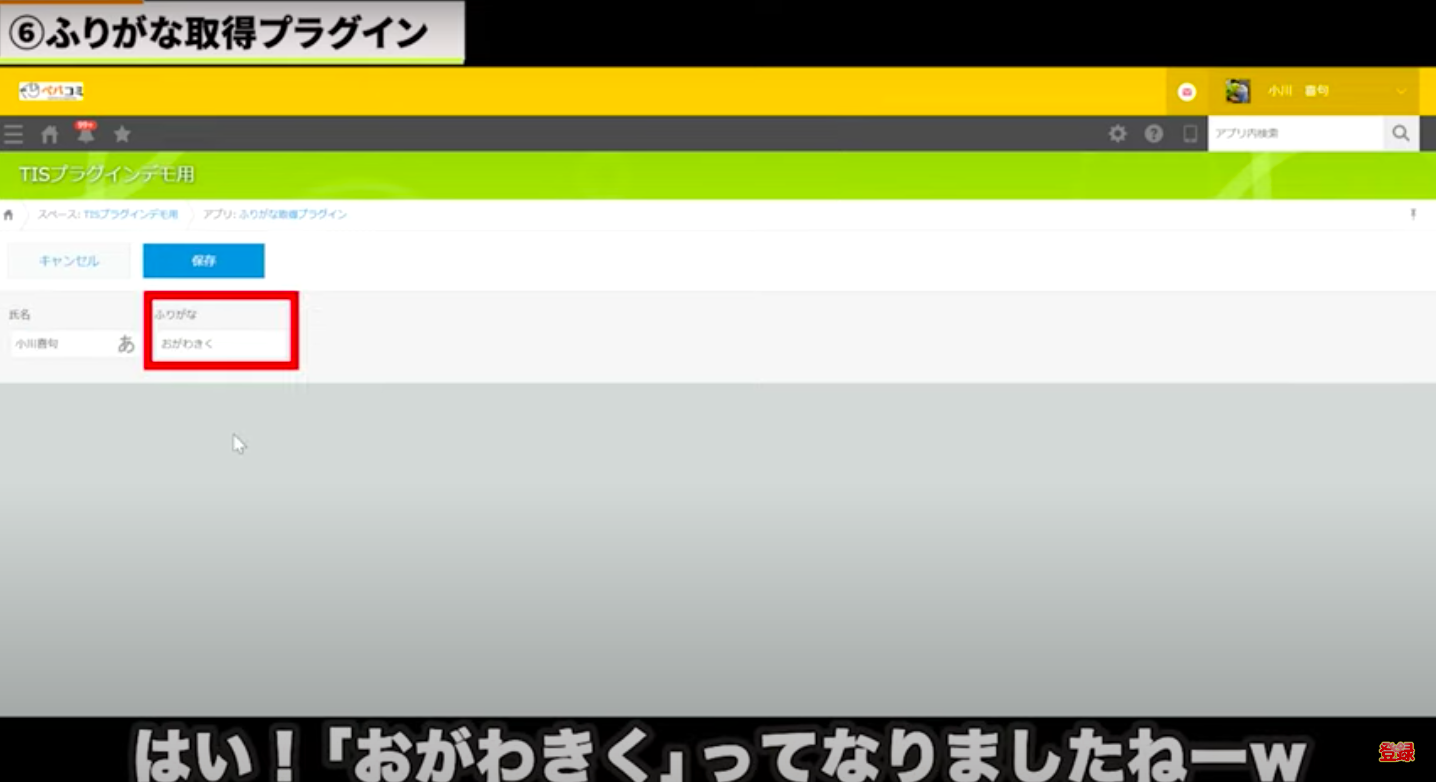
はい!「おがわきく」ってなりましたねーw
間違えてますね!漢字を素直に読み取っているっていうことですよね
打ち間違えで打った単語ではなくて 実際に読み取ってるって感じなんで
僕は「きく」って呼ばれるんで よく
まぁある意味正しいっちゃ 正しいんですけどw
はい!こんな感じです 名前入れたら ふりがな!
これ住所とかにも使えますし いろいろ使えるので 是非試してみてください!
以上です!
⑦入力ヒント表示プラグイン
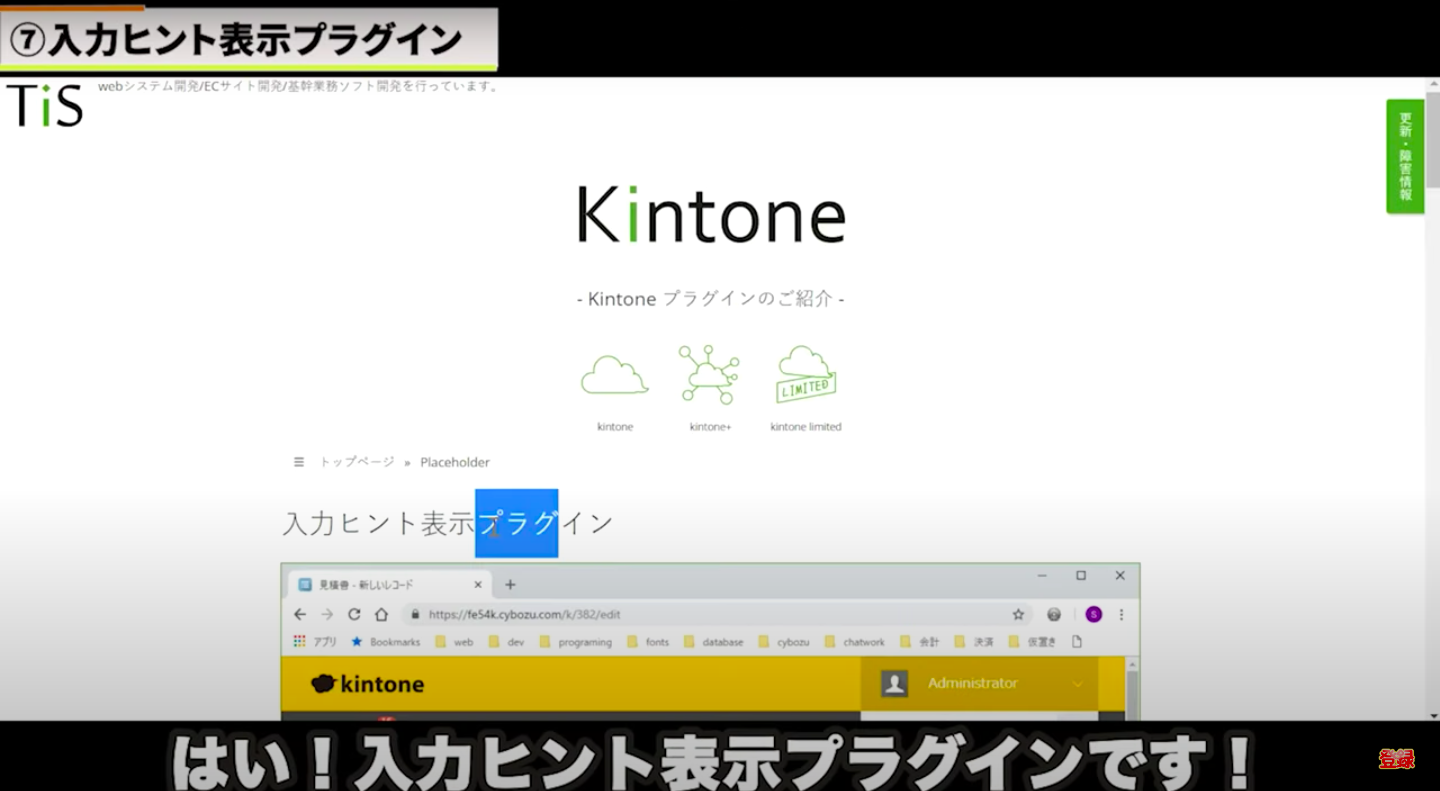
はい!入力ヒント表示プラグインです!
これも設定もほとんど簡単で この画面上で分かるので デモはなしでいきます!
入力ヒントプラグインっていうのは 結論
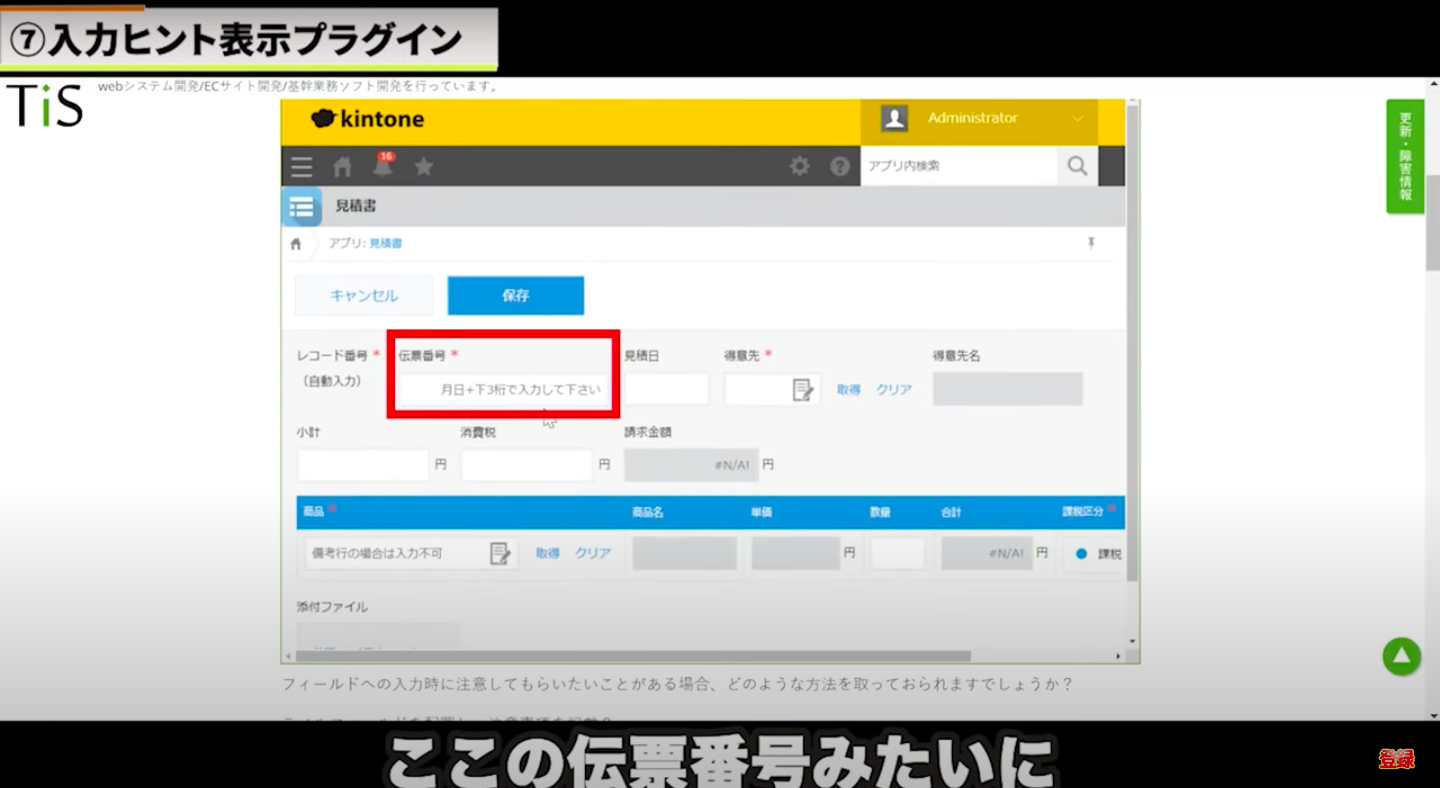
ここの伝票番号みたいに 「月日+下3桁で入力して下さい」
っていう風に書いてあると思うんですけど
こういうのを表示することが出来るプラグインです
で kintoneのフィールドには 初期表示出来る項目があって
そこに文字を入力すると
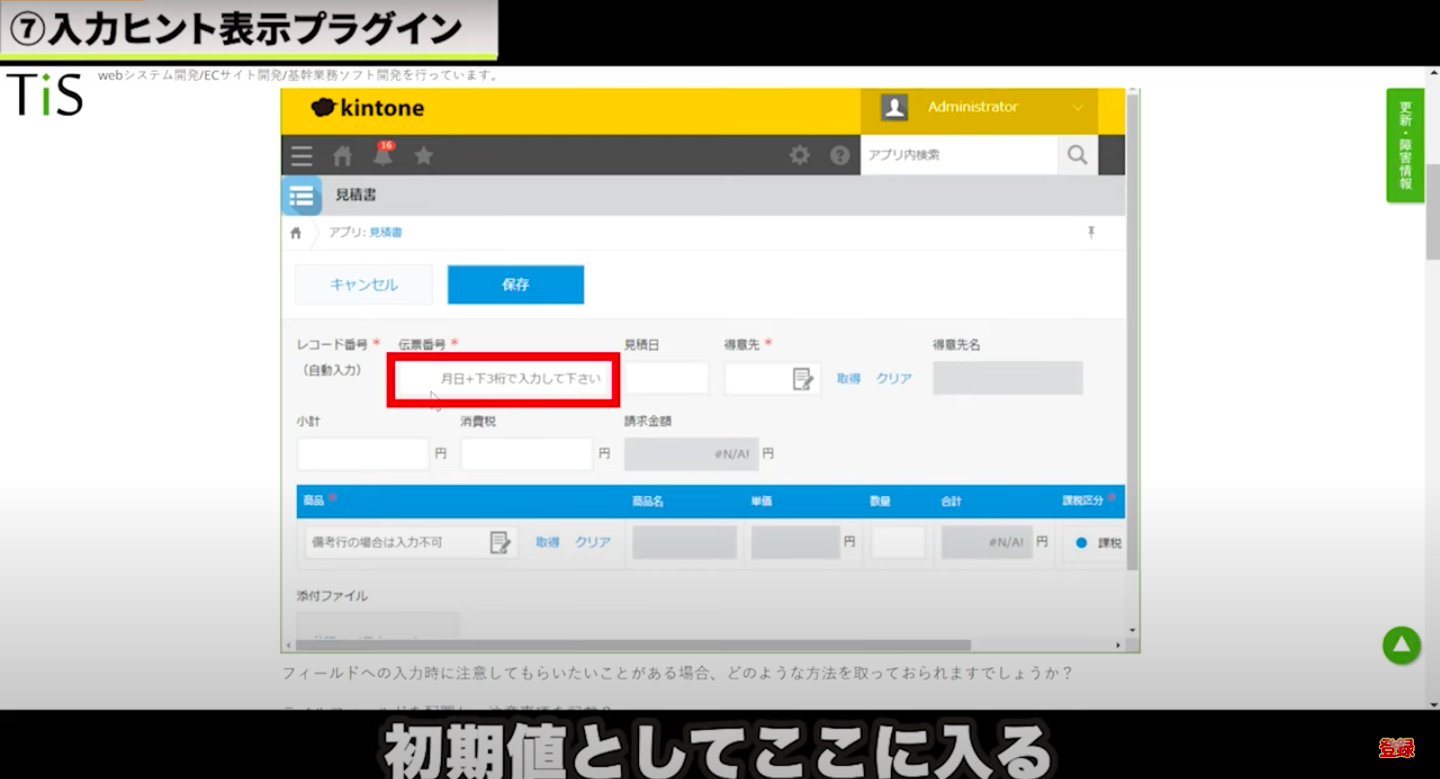
初期値としてここに入る ってことは出来るんですけど
難点としては それを消さないといけないですよね
それとは関係ない情報を入れる時は
ただ これは 薄いグレーがかった文字が入ってくれるので
上からポチッとクリックすると消えてくれるので
まぁそういったプラグインになります!
これ 地味に使えるプラグインなのでオススメですっ!
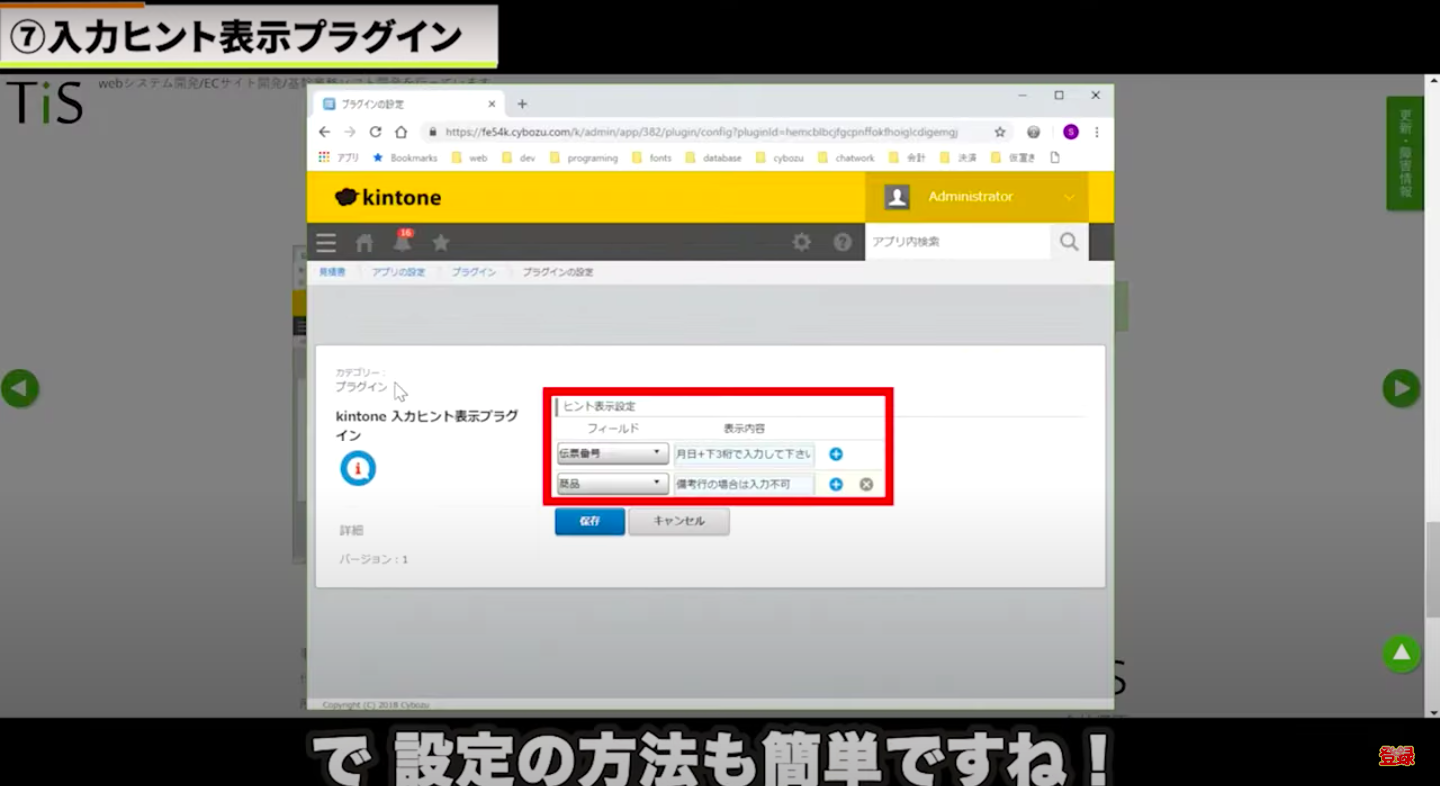
で 設定の方法も簡単ですね!
フィールドを選択してあげて 入力ヒント項目をここに入れてあげる っていう感じです!
すごく利便性が上がると思いますので 是非試してみてください!
はい!以上です!
⑧ドラッグスクロールプラグイン
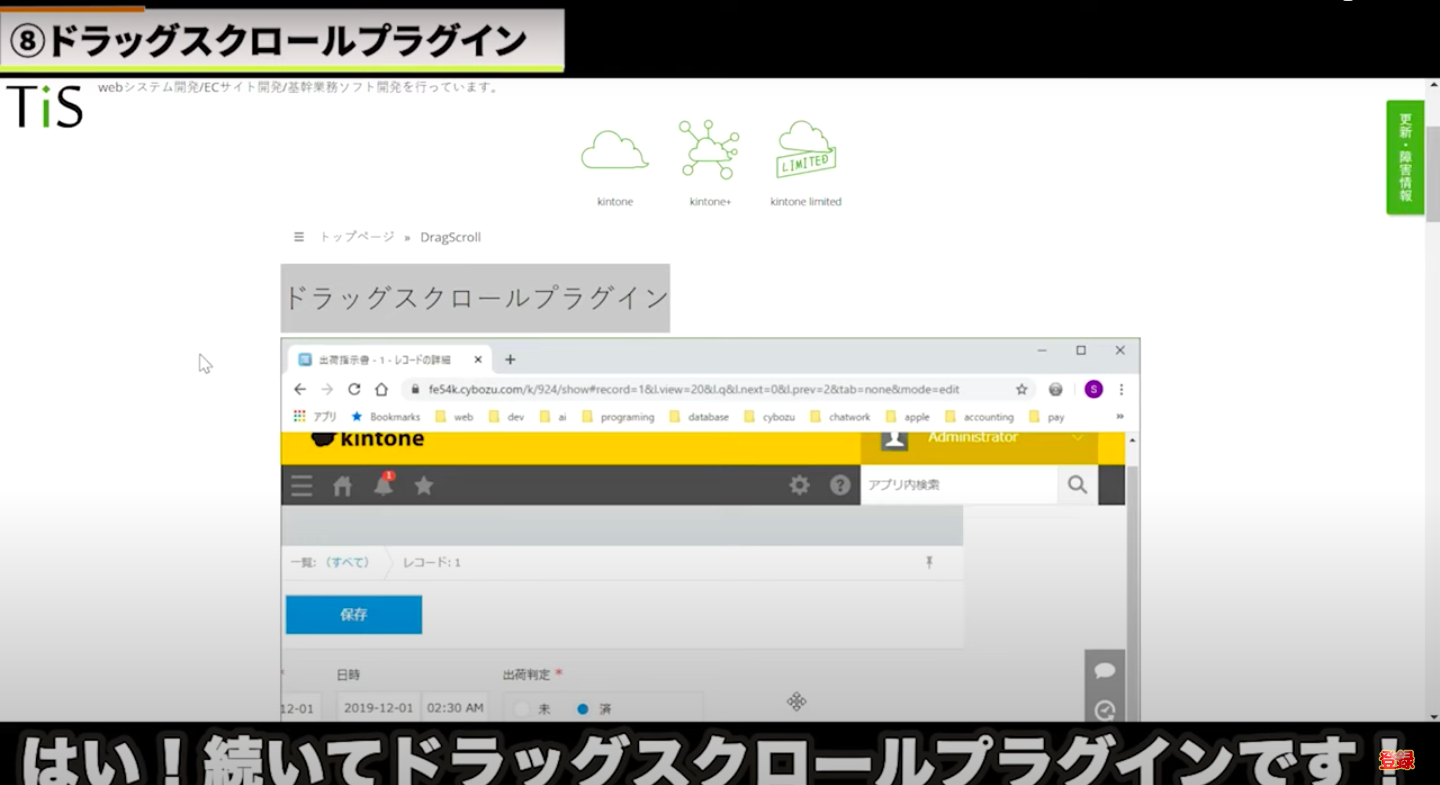
はい!続いてドラッグスクロールプラグインです!
これはですねー ちょっとデモでやっても分かりづらいんで この画面上で紹介します!
なんて言うんですかね?
テーブルが横に長い時って どうやって動かすか?っていうと
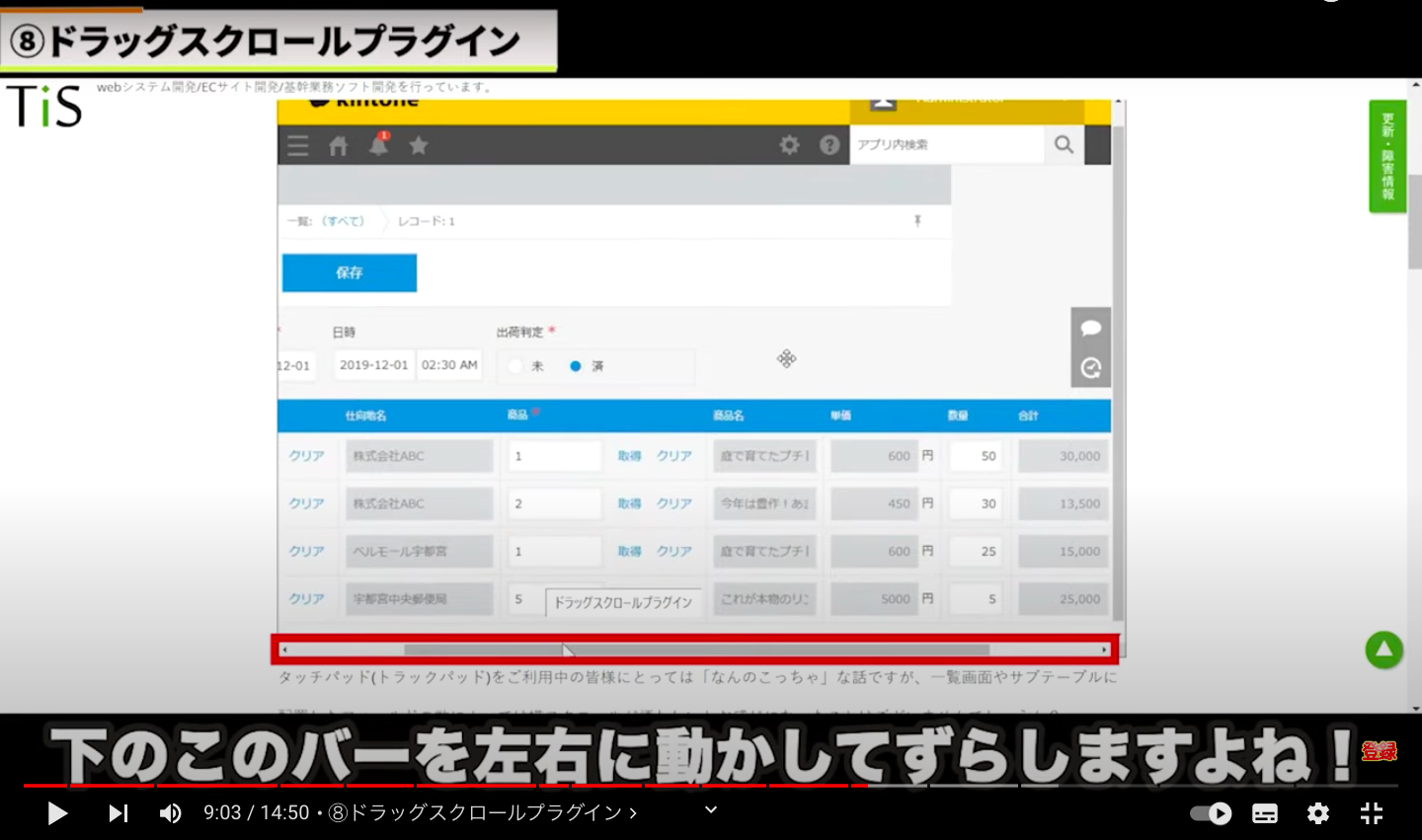
下のこのバーを左右に動かしてずらしますよね!
でこれが ここにも書いてあるんですけど
タッチパッド使ってる方だと 2本指使って左右にスライドすると動くんですけど
タッチパッド使ってない方だと この下のバーをこう右にグゥーってずらさないと右にいかないじゃないですか?
だから これが面倒だっていう人のために なんて言うんですかね?
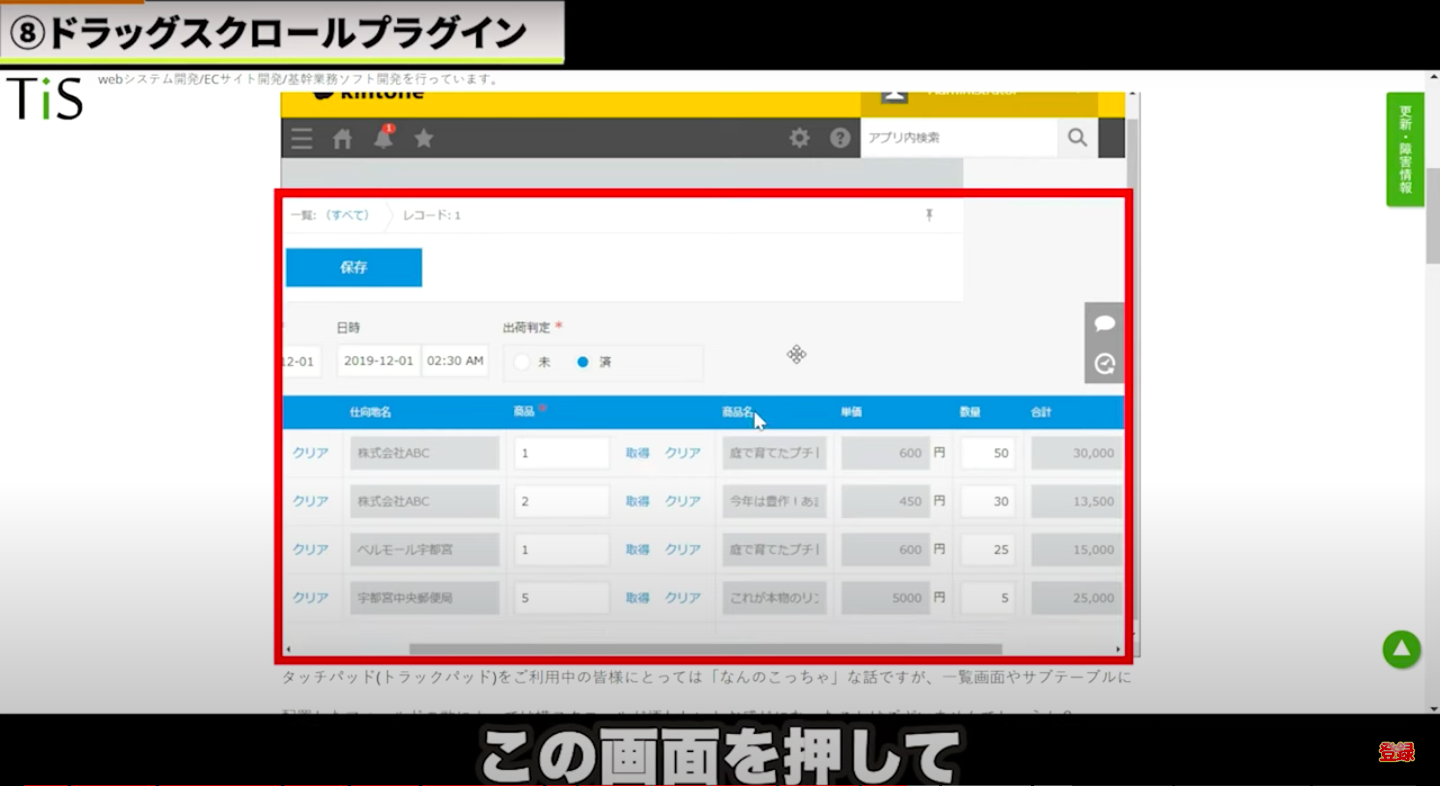
この画面を押して 右にスライドすると 右に動くみたいな感じですね
なのでこう ドラッグするとその方向に スライドしてくれるっていうプラグインです!
まぁ使えば分かると思うんですけど 右に左にスライドする時に
バーを使う時が面倒くさい場合は 試してみてください!
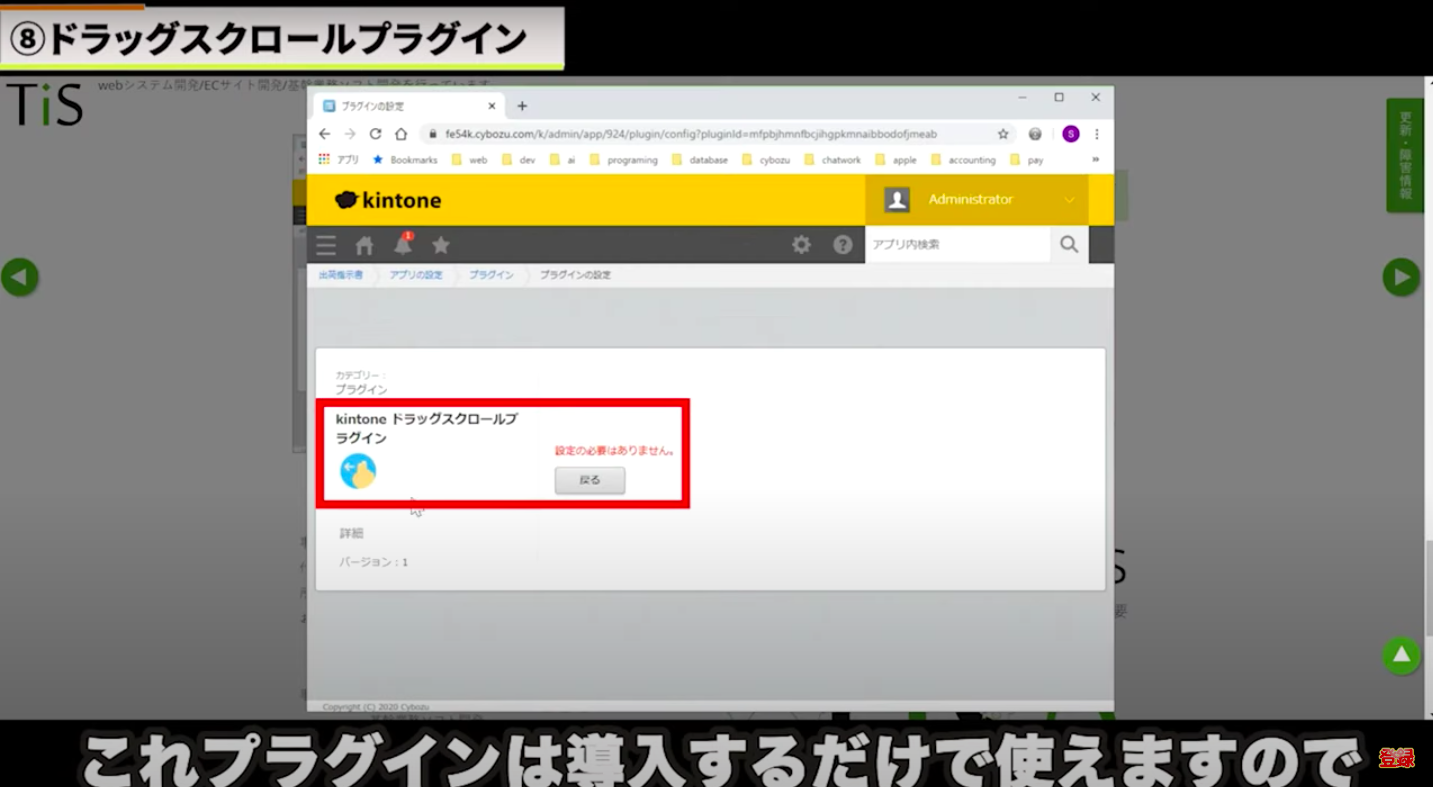
これプラグインは導入するだけで使えますので 設定の必要はありません
試してみてくださーい!以上です!
⑨他画面ポップアップ表示プラグイン
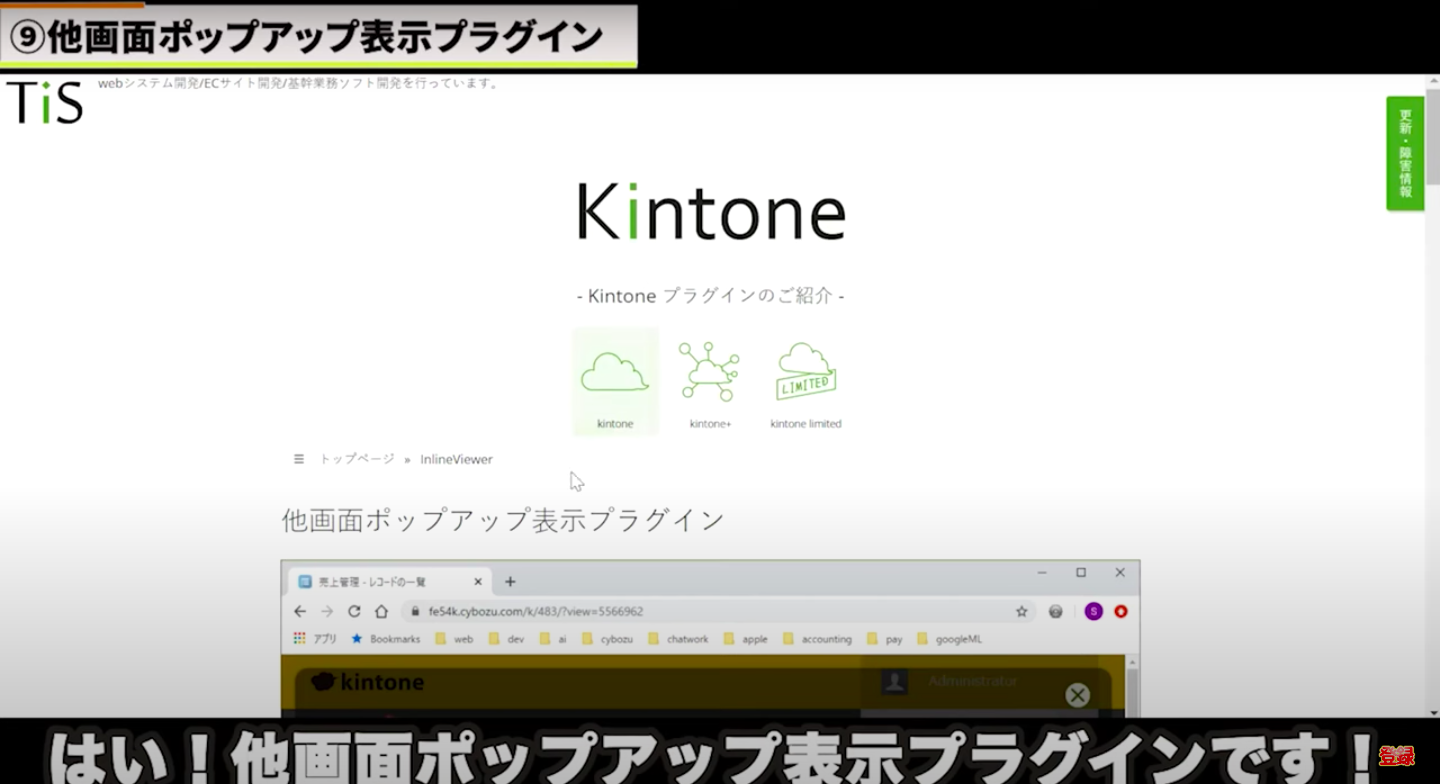
はい!他画面ポップアップ表示プラグインです!
これ早速 見ていきましょう!
例えば この商談履歴アプリを見てる時に
「あれ!?このお客さんの顧客情報どうだったっけなー!?」って見たい時に
別タブを開いて 顧客管理アプリを開けばいいんですけど
それが面倒っていう方のために あるアプリですね!
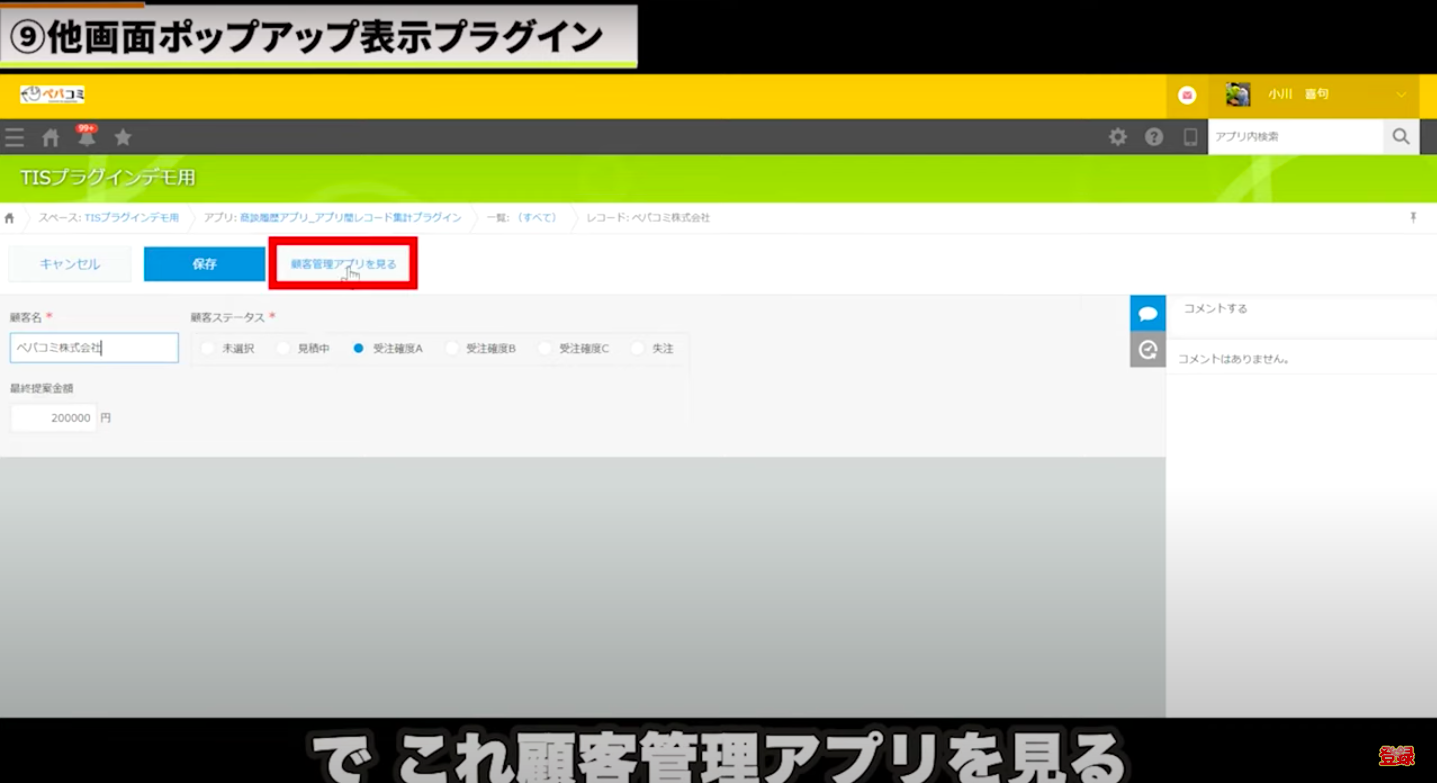
で これ顧客管理アプリを見る ってボタンがあるんですが
編集状態を開いていても このボタンを押せば
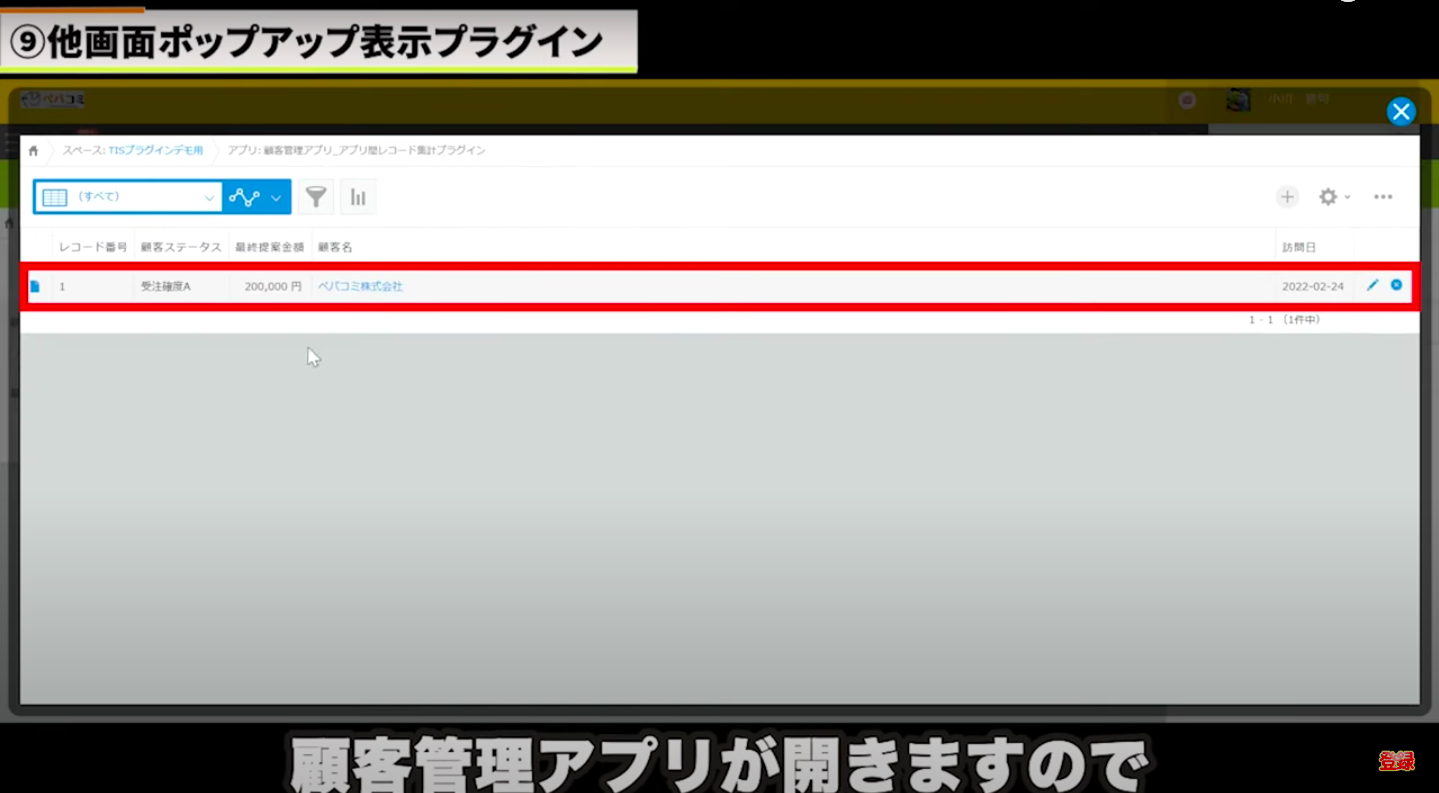
顧客管理アプリが開きますので
ここで こういう中身を見たりとかすることが
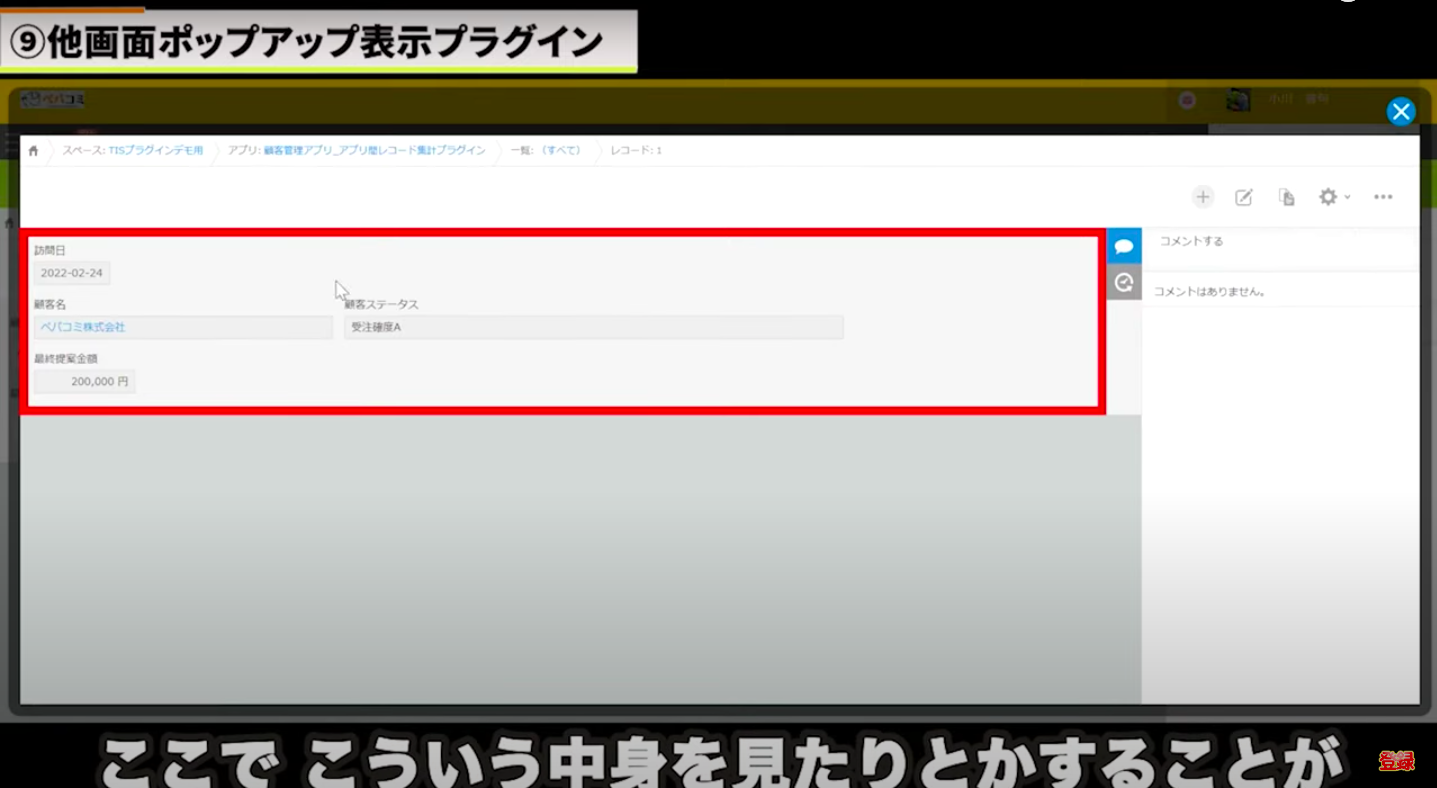
出来るっていうプラグインです!
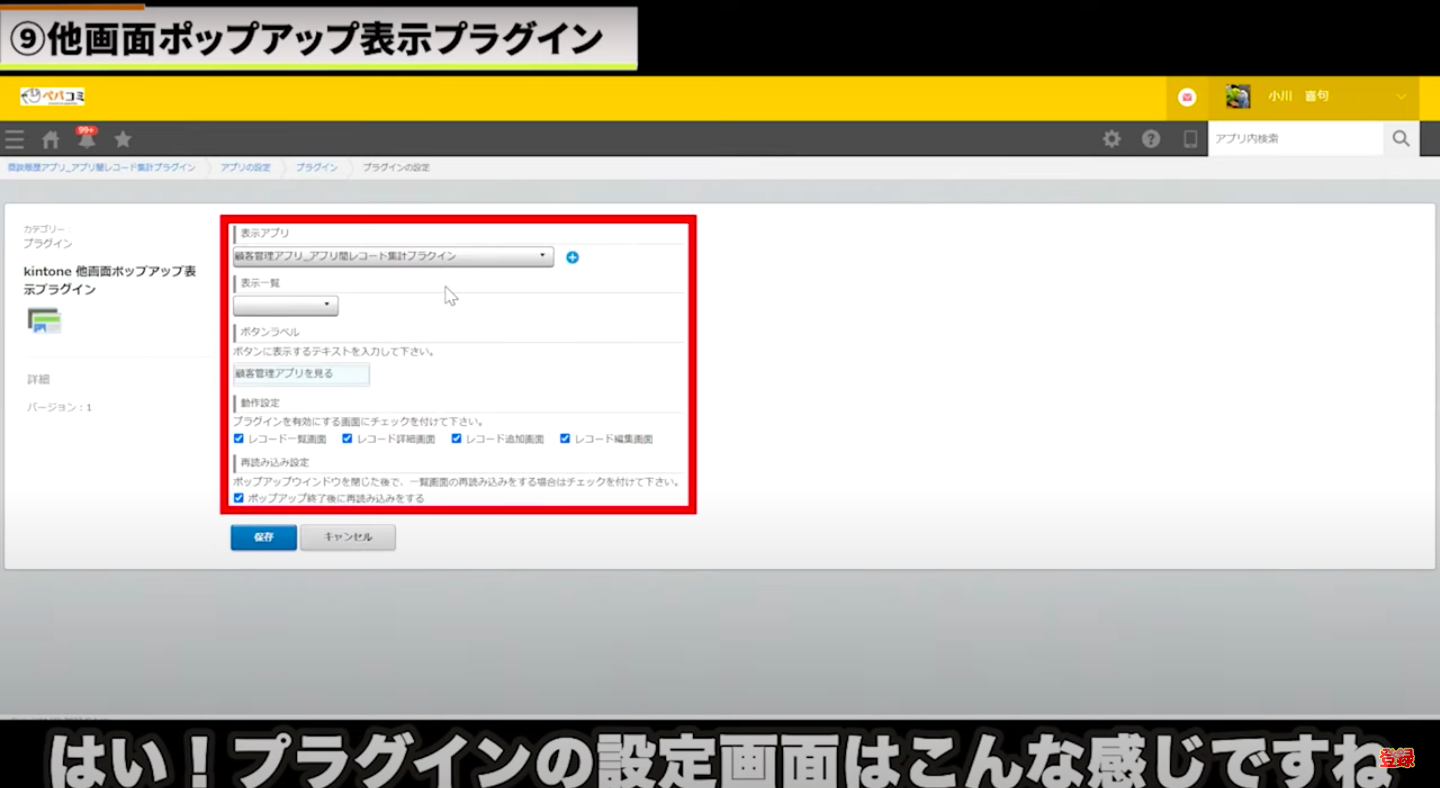
はい!プラグインの設定画面はこんな感じですね
どのアプリを表示したいか?っていうのと 表示した一覧があれば
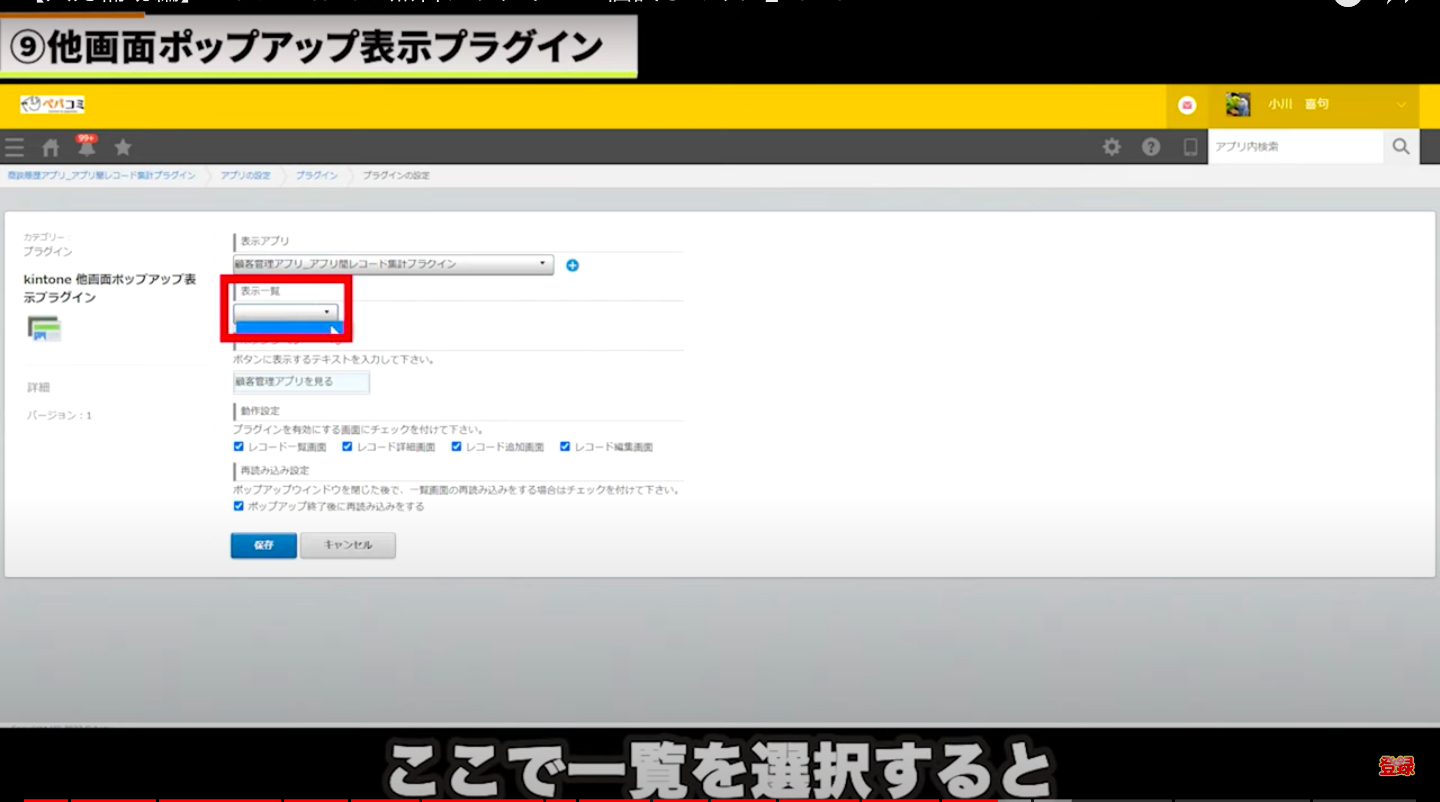
ここで一覧を選択すると
ボタンに表示する項目 で動作 要はどの画面の時にボタンを出すかですね
レコード編集画面にチェックがついてたら 編集画面のあのボタンが出てくるって感じです
これを複数表示することも出来るんで
まぁ結構 現場系でなかなか 画面遷移が面倒くさいっていう場合は
結構重宝すると思いますので 試してみてください!
以上です!
⑩レコード連続編集プラグイン
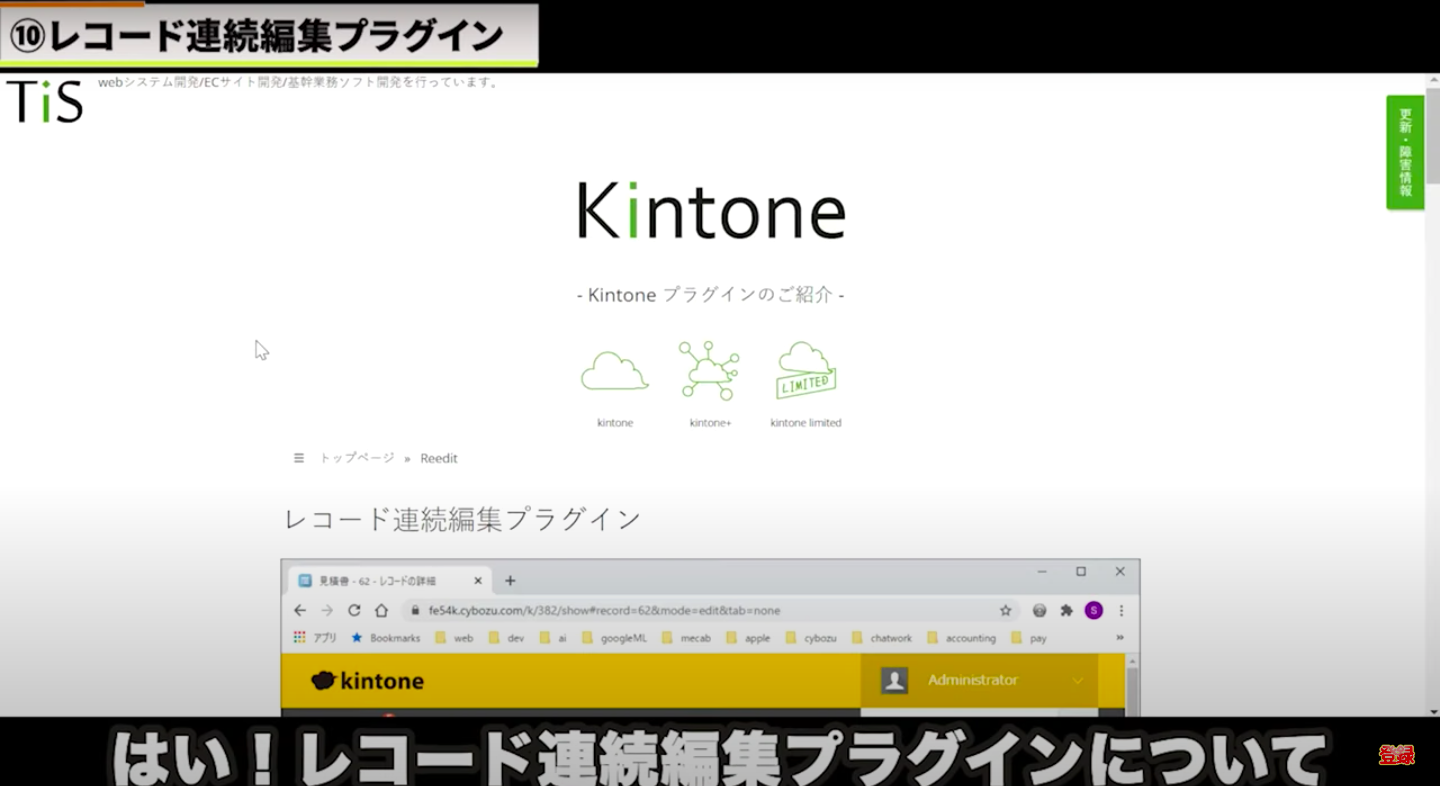
はい!レコード連続編集プラグインについて 紹介しまーす!
これは簡単に言うとですねー 自動保存が出来たりとか
保存を押しても そのまま編集画面を維持したり出来るプラグインです
見た方が早いので 見ていきましょう!
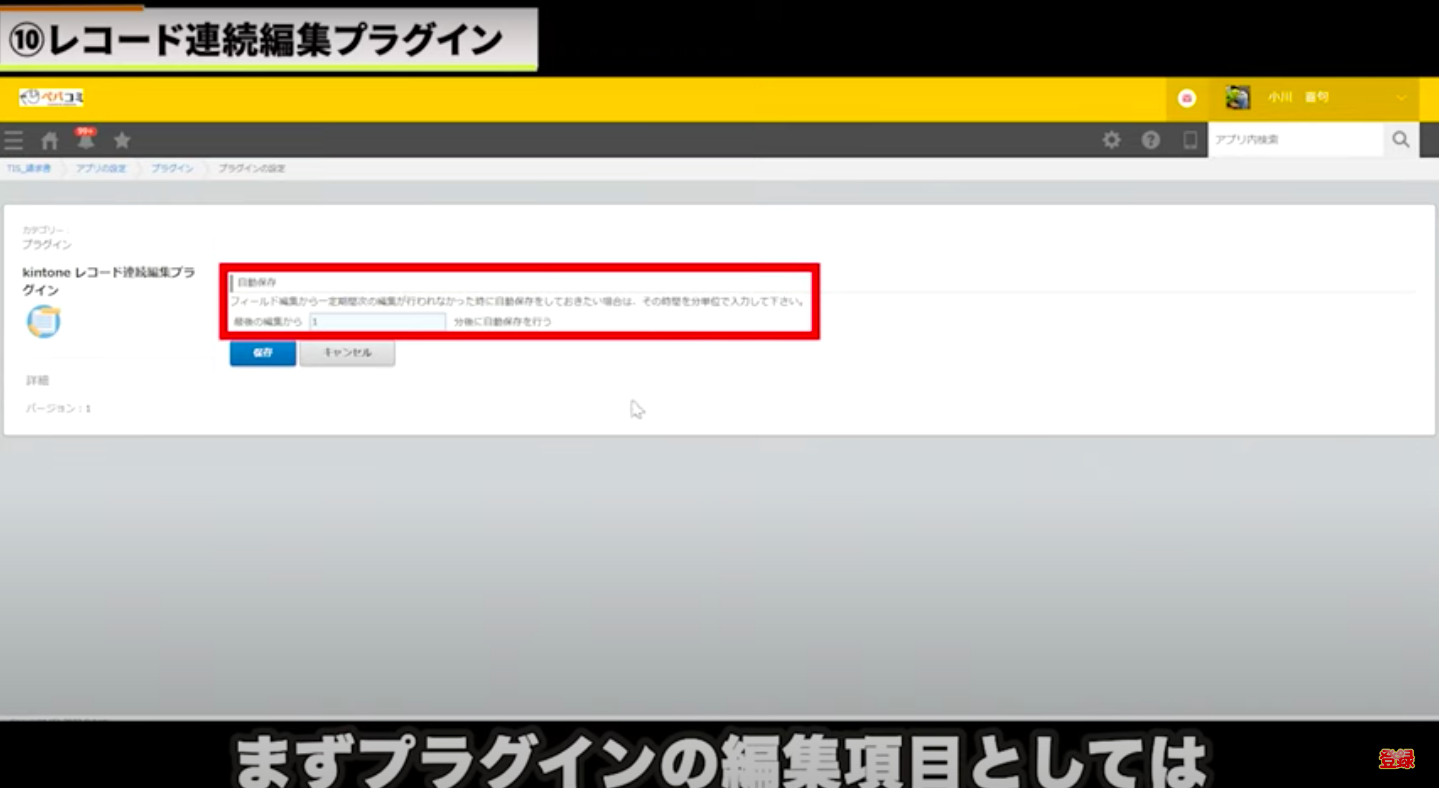
まずプラグインの編集項目としては こんだけですね
最後の編集から何分後に 自動保存をおこなうってところなんで
とりあえず これデモなので1分後にしておきましょう
では 早速動かしていきます!
昨日は2つあって 1つ目が 編集をして
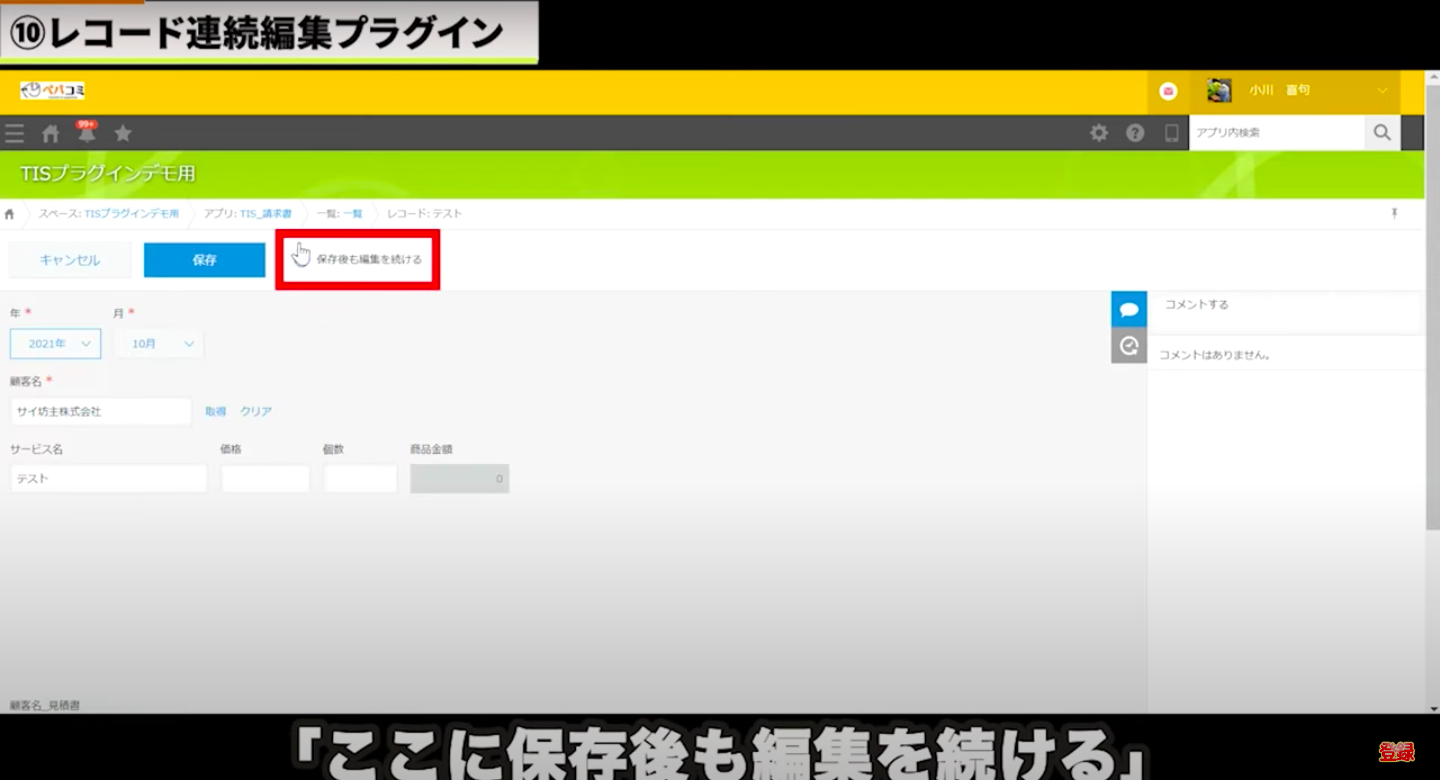
「ここに保存後も編集を続ける」チェック付いてると思うんですが
まぁ なんて言うんですかね?
例えば データが途中で消えちゃったりとか 急に電源が落ちちゃったりした時に
編集していた項目が消えちゃうと 結構キツイじゃないですか?
そういう時に 例えばこまめに保存したいけど 通常だと保存すると
また編集で開き直さなきゃいけないんですけど
これだと保存を押しても
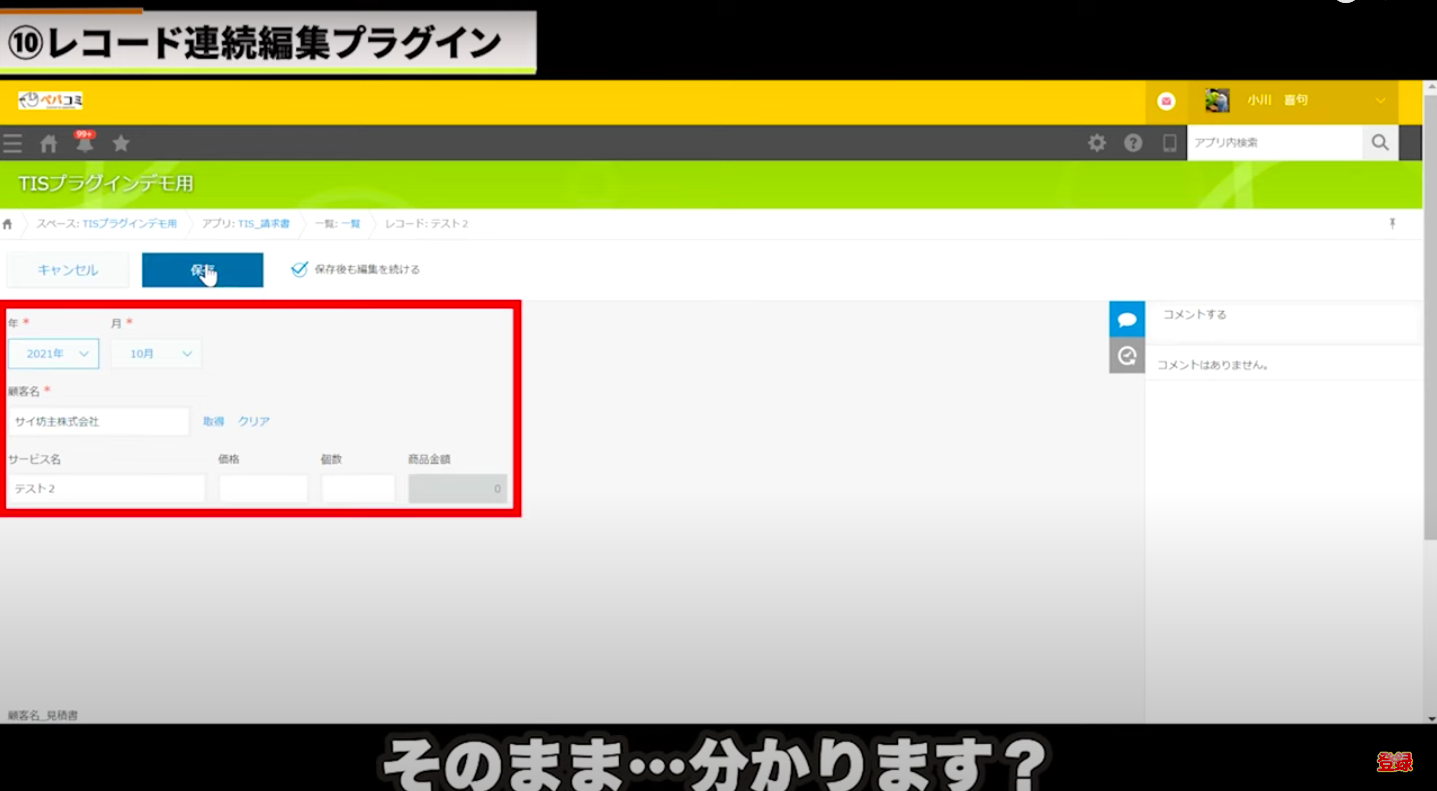
そのまま・・・分かります?
この編集状態を維持したまま出来る っていうのが利点ですね!
もう1個が自動保存ですね 試しにじゃあ価格を
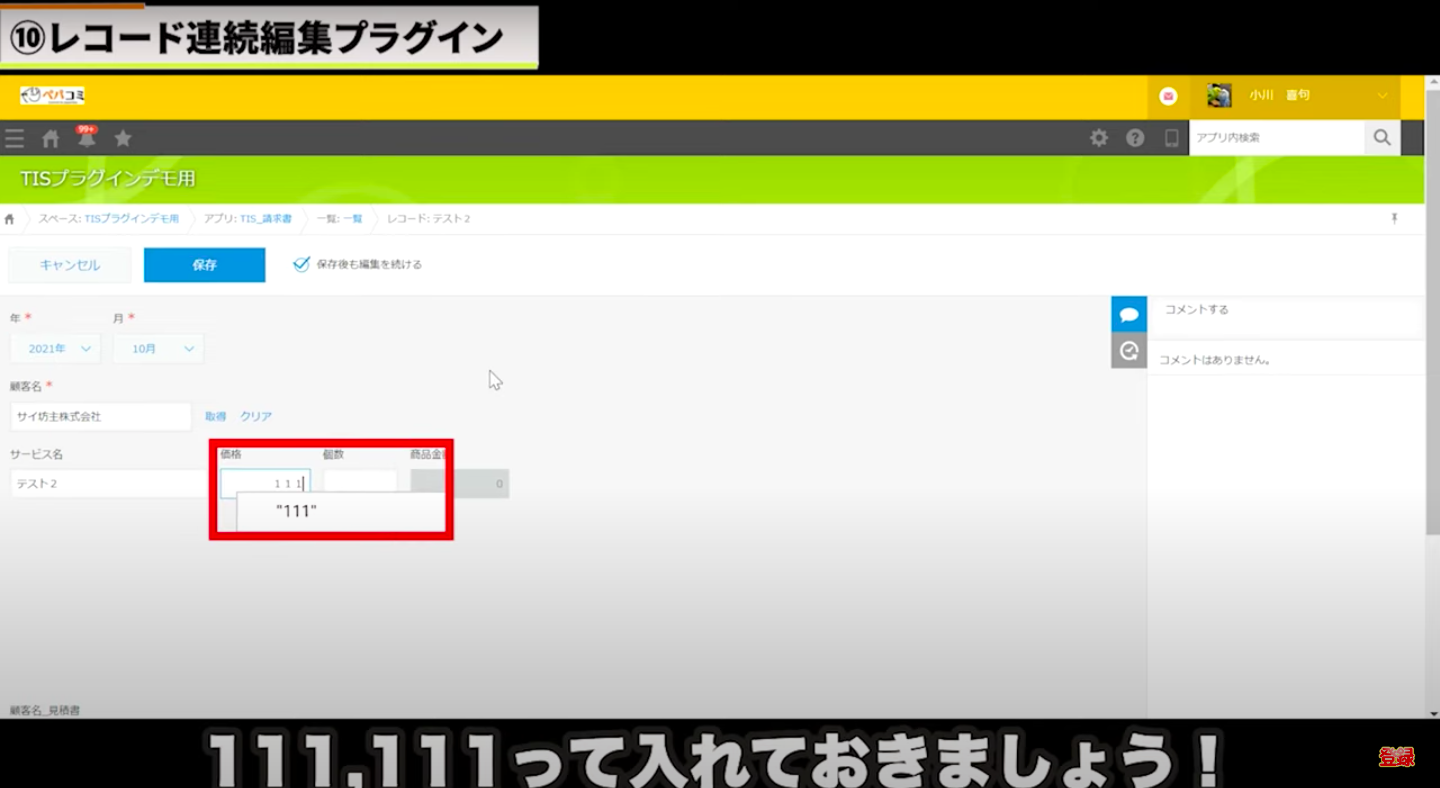
111,111って入れておきましょう!
で これ保存しないで ちょっと1分間放置しておきます
そうすると これ 111,111 11万1,111円で もう保存されますんで
ちょっとじゃあ 1分待ってみましょう!
はい!では1分経ちました! これ保存してないですよね
111,111円で保存してないんですが
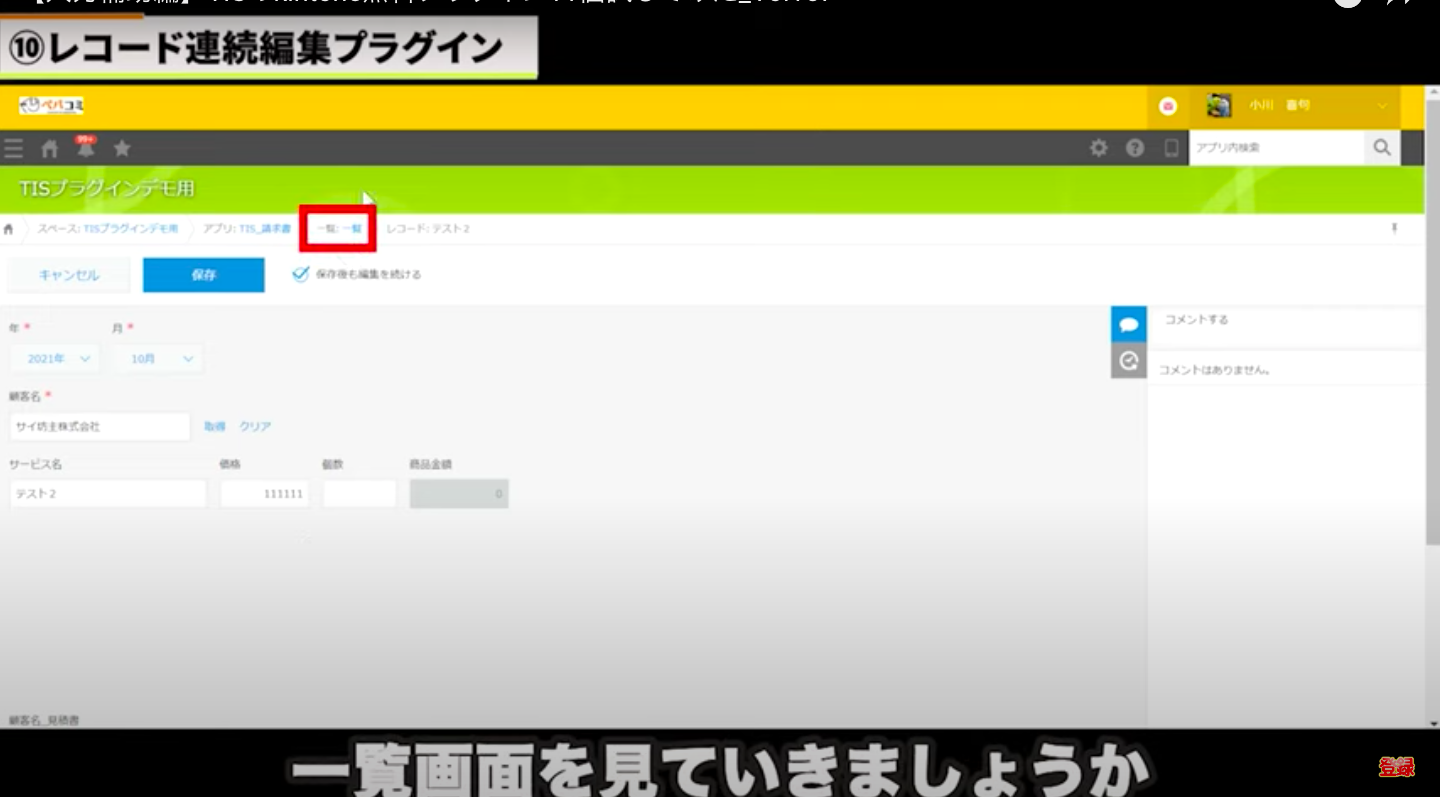
一覧画面を見ていきましょうか 別タブで開きます
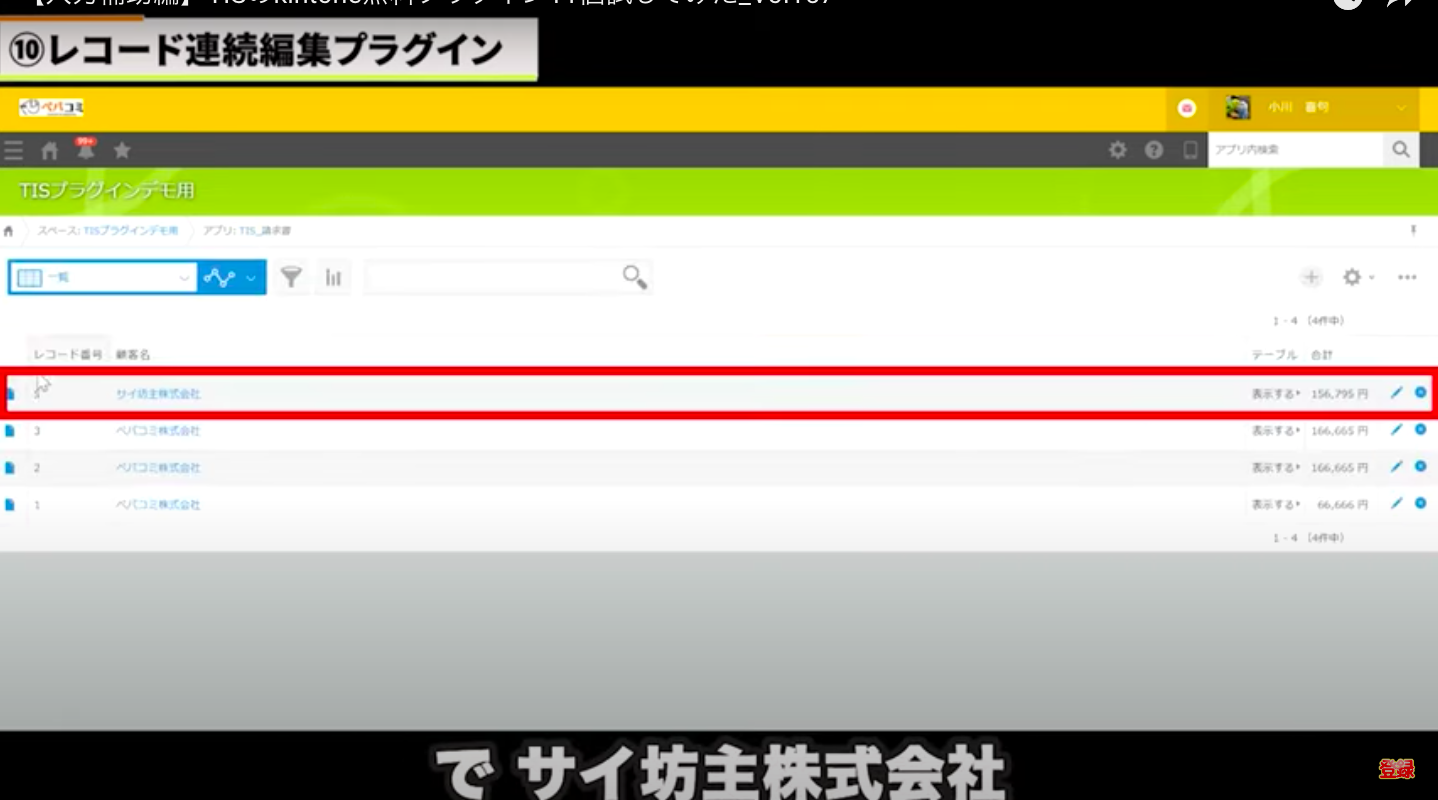
で サイ坊主株式会社 これ さっきのサイ坊主株式会社ですね
開くと・・・
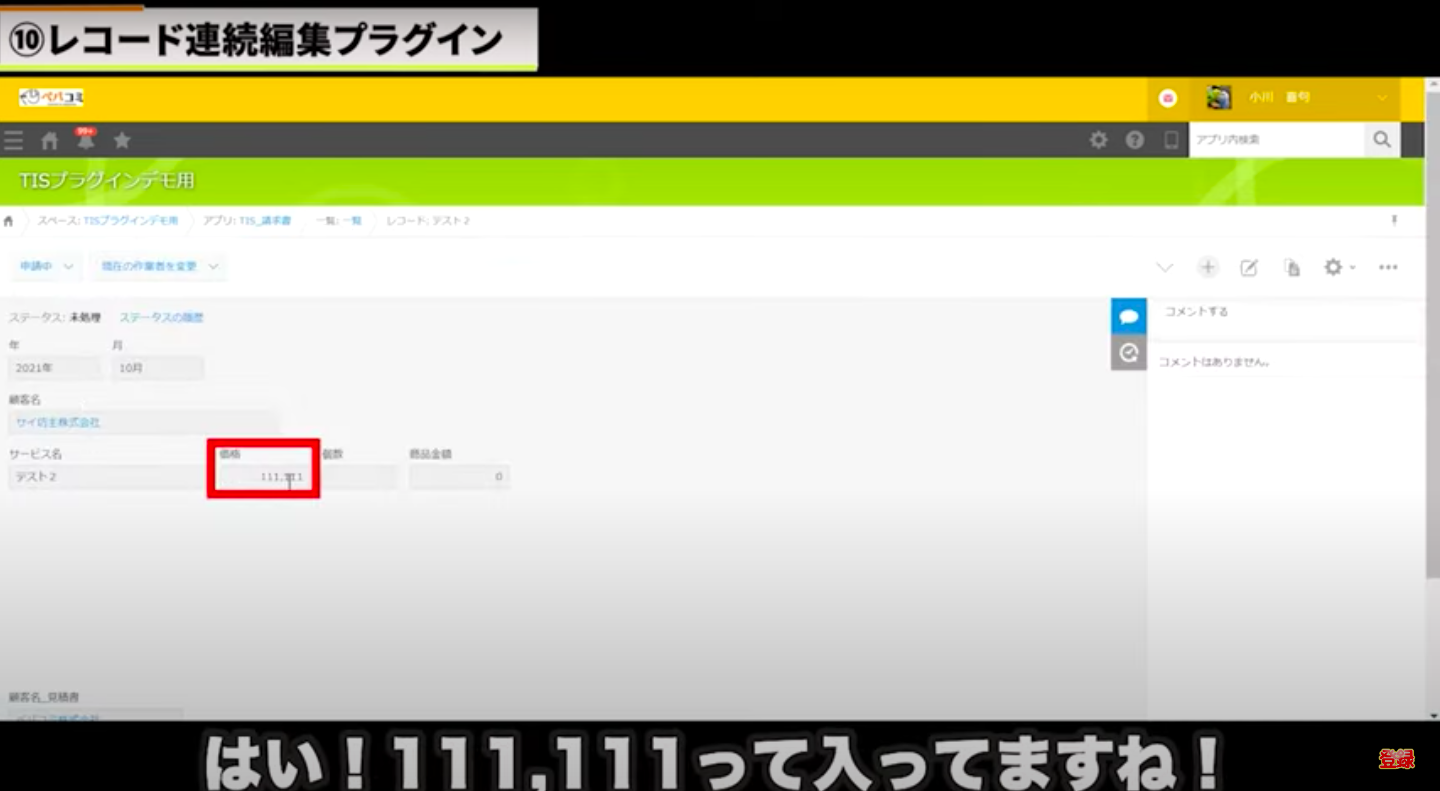
はい!111,111って入ってますね!
自動保存がされたっていう感じです!
この2つの機能がありますので 試してみてください!
以上です!
⑪レコード連続追加プラグイン
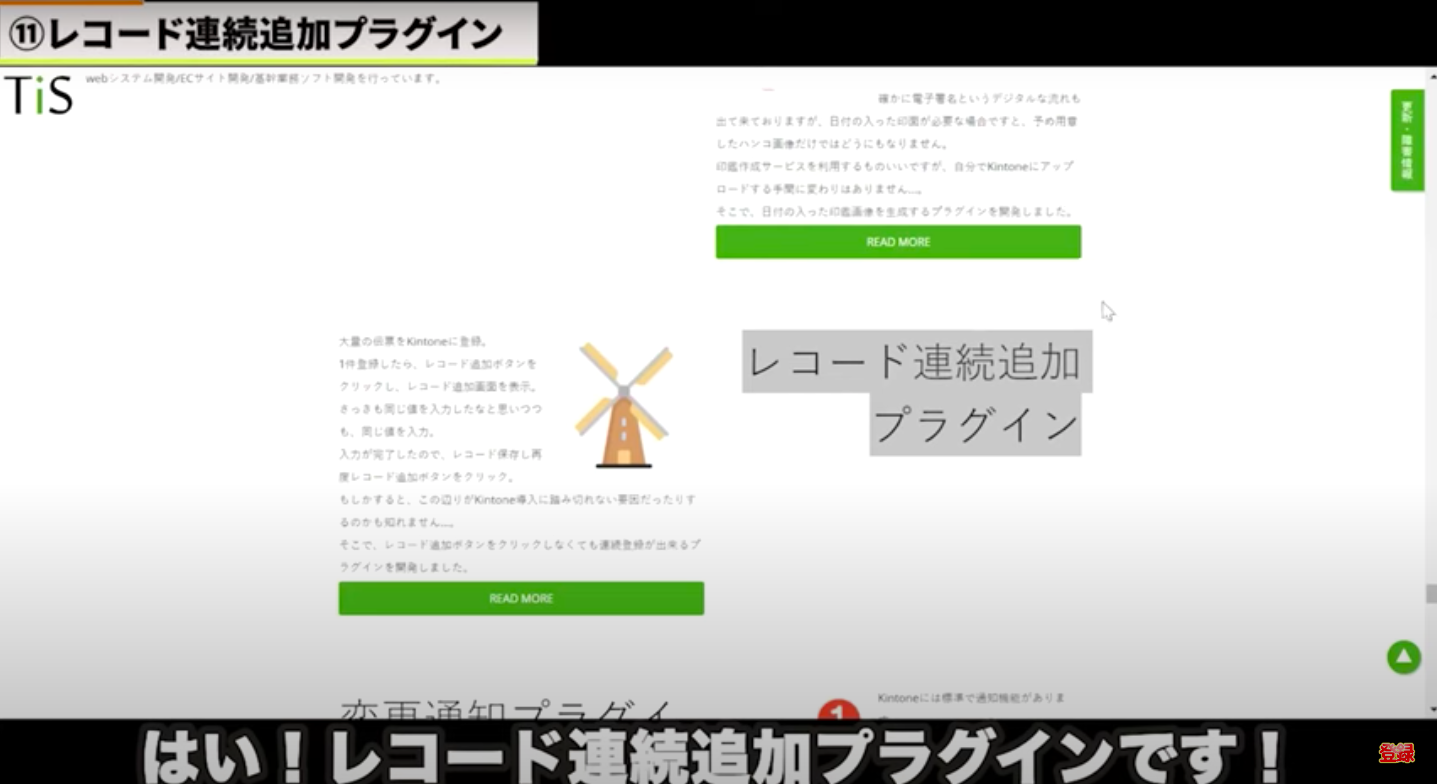
はい!レコード連続追加プラグインです! 早速 画面を見ていきましょう!
はい!じゃあまず 結論からお見せします!
これなんか最初 レコードを連続で追加出来るよっていう感じだったんですけど
これ複製と なにが違うんだよと思ったんですけど
結構 便利ですね!
もうこれはあらかじめ設定しています
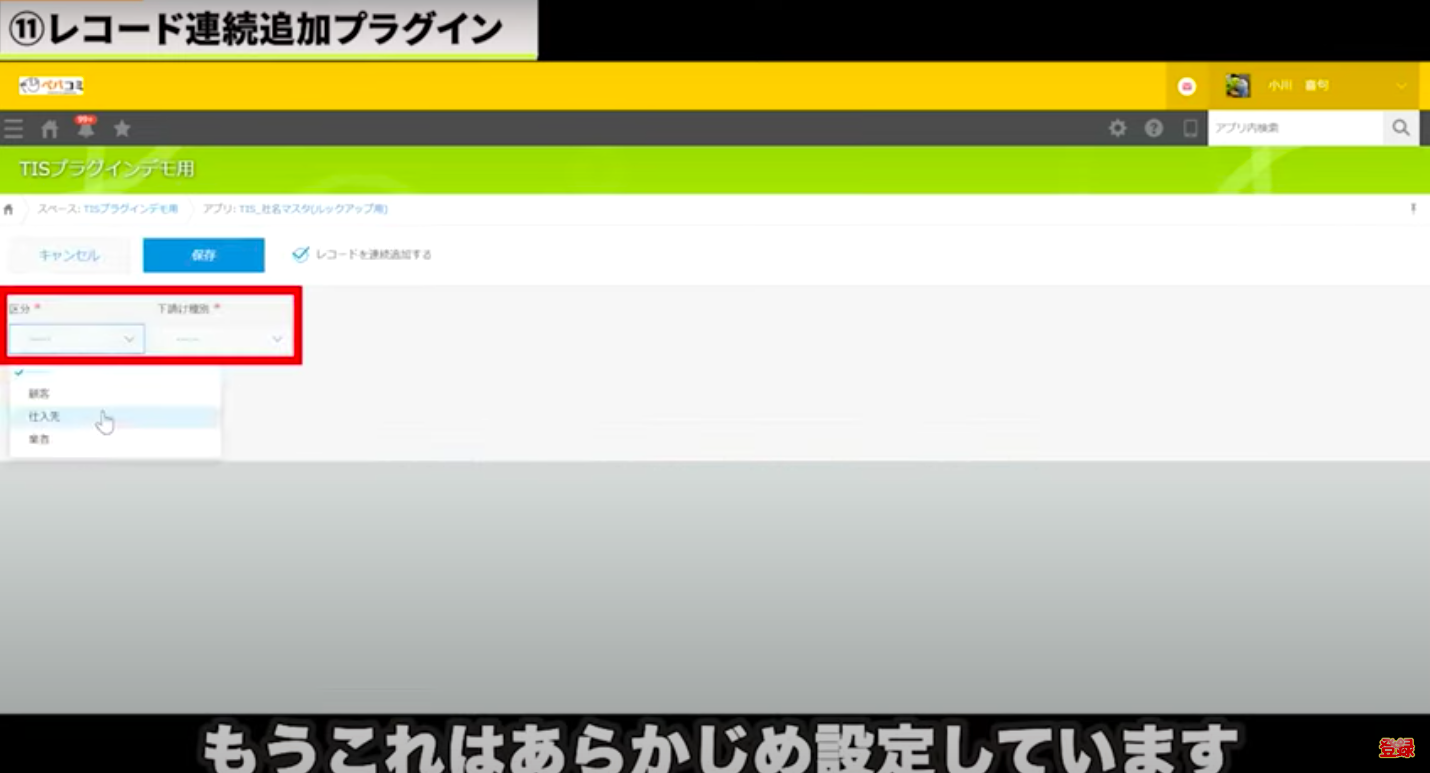
区分と下請種別と あとはテストって入れて
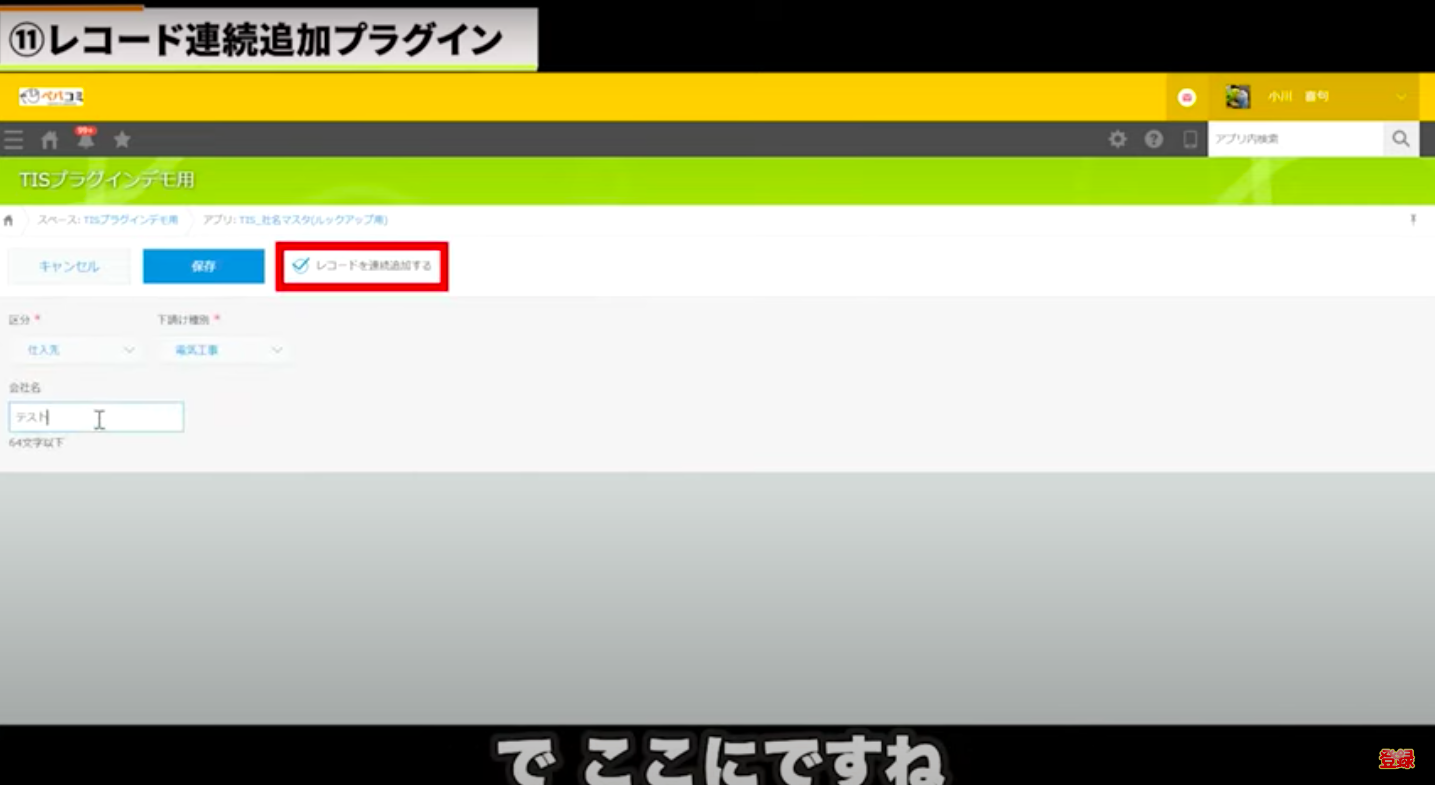
で ここにですね「レコードを連続追加する」っていうのに チェックついてますよね
外すと連続追加されないんですけど チェックつけると連続追加されます!
どういうことか?っていうと
保存を押すと またすぐに新規レコードが開くんです!
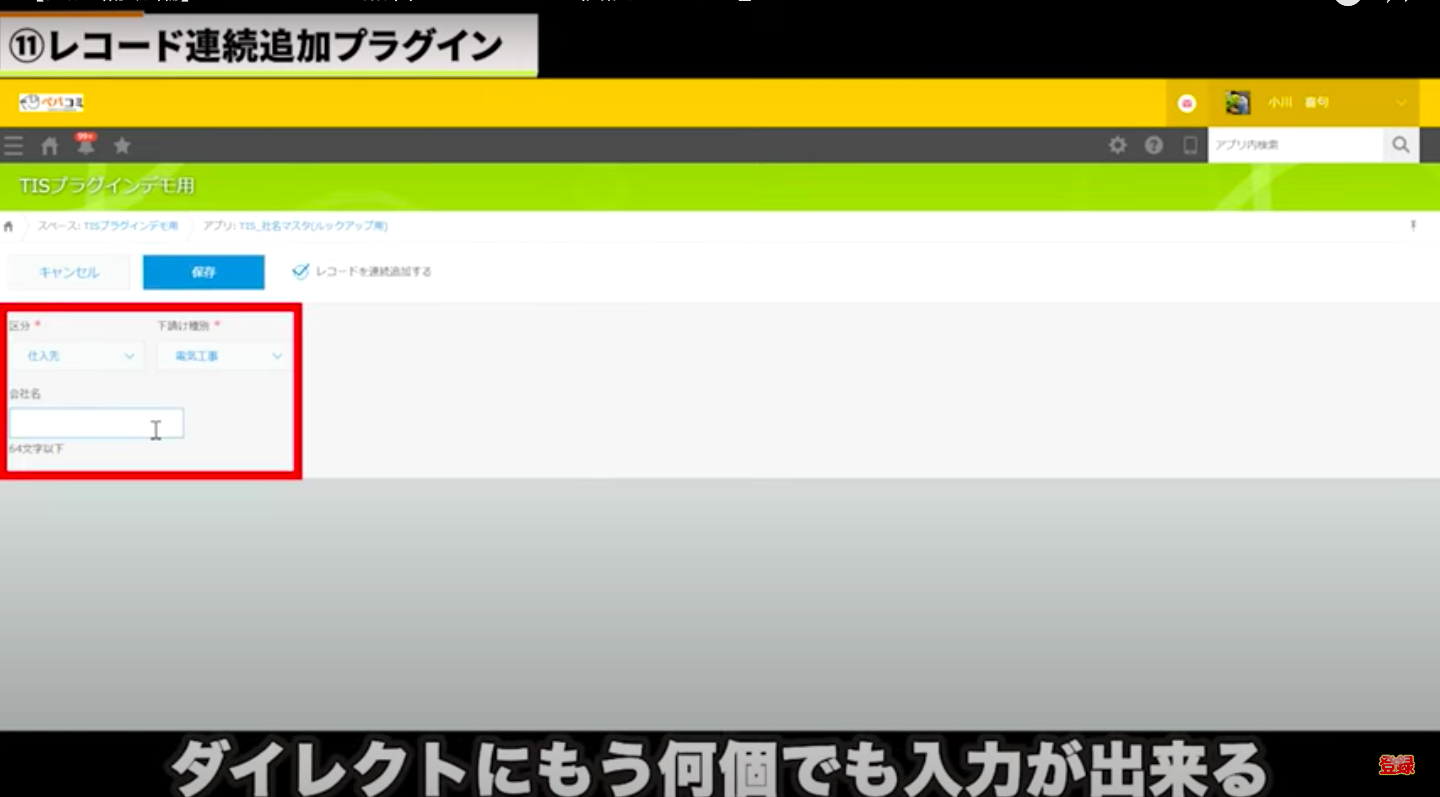
ダイレクトにもう何個でも入力が出来る っていう感じです
で 複製でも いいんじゃないかと思うかもしれないんですけど
今 分かりましたかね?
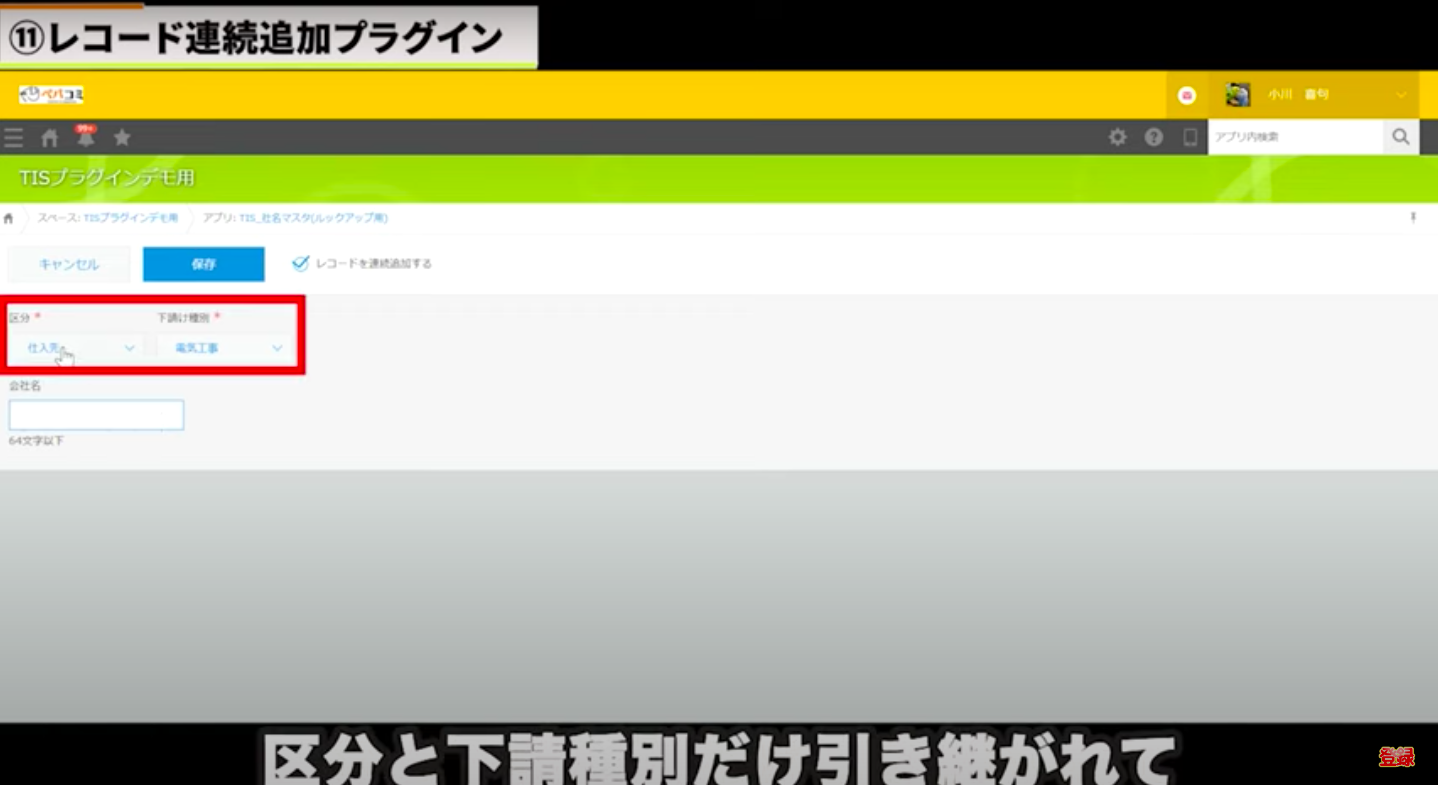
区分と下請種別だけ引き継がれて 会社名だけ入ってないんですよ!
複製だと全部が複製されるんですけど このプラグインを使うと
複製 要は連続追加する時に どの項目を最初に持ってくるか?
っていうのは指定出来るんですね
なので これテスト2みたいな感じでやっていくと
こう延々とをどんどん増やしていける みたいな感じですね
じゃあ 裏側の設定を見ていきましょう!
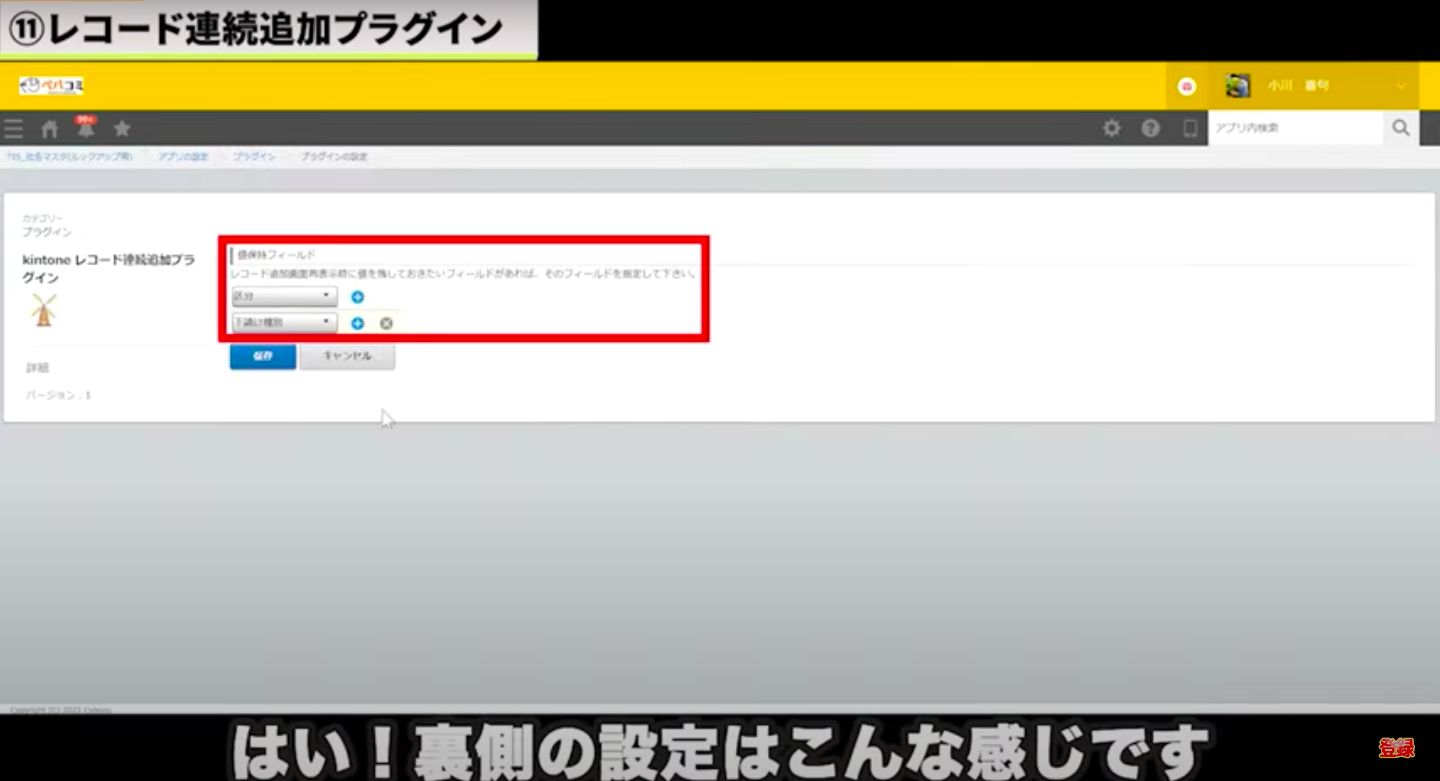
はい!裏側の設定はこんな感じです
値保持フィールドっていって
「レコード追加画面表示時に値を残しておきたいフィールドがあればそのフィールドを選択してください」
っていう感じで ここで選べるって感じですね
なに気に便利!?か・も!?しれないけども
デフォルトでチェックがついちゃうのは あんまいただけないかもしれないですね
さっきの
だから ちょっと使う場面を選ぶかもしれませんが
はい!以上となりまーす!
kintoneの入力業務を効率化する3つの方法【入力補助】

kintoneの入力業務を効率化するための方法は、主に以下の3つが挙げられます。
- プラグインを導入する
- ルックアップ機能を活用する
- JavaScriptを使って自動入力機能を追加する
それぞれの方法の特徴や導入方法について、以下で詳しく解説します。入力作業の手間を削減し、業務の生産性を高めるためにぜひ参考にしてください。
プラグインを導入する
プラグインを導入すれば、コーディング不要で簡単に自動入力機能を追加できます。無料・有料問わず多様なプラグインが提供されており、用途に応じて選択可能です。
「項目選択フィールド連動」「条件分岐処理」「QRコード読み取り」など、高度な機能を持つプラグインも存在します。ただし、無料プラグインには機能制限がある場合があるため、必要に応じて有料版の導入を検討しましょう。
ルックアップ機能を活用する
kintoneの「ルックアップ」機能を使えば、他のアプリのデータを参照して自動入力が可能です。顧客名などのキー項目を選択するだけで、住所・電話番号などの関連情報を自動で取得できます。
他アプリとの連携が簡単で、設定も比較的手軽に行えるのが特徴です。情報の整合性が保たれ、入力の手間やミスを大幅に削減できるでしょう。
kintoneのルックアップ機能のメリットや使い方について詳しく知りたい方はこちらの記事をご覧ください。自動取得・更新方法を徹底解説しています。
kintone(キントーン)のルックアップ機能とは?メリット3選や自動取得・更新方法を徹底解説 | ペパコミ株式会社
JavaScriptを使って自動入力機能を追加する
JavaScriptを使えば、kintoneの入力フォームに自動入力機能を自由に追加できます。入力値に応じて他のフィールドに自動で値を設定するなど、柔軟なカスタマイズが可能です。
複雑な処理や特定の業務フローに合わせた仕様も実装できるのが利点です。ただし、導入にはプログラミングの知識が必要で、エンジニアによる対応が求められる点には注意が必要です。
kintoneの入力補助が可能な機能一覧
以下の表は、kintoneの入力補助が可能な主な機能をまとめたものです。
| 機能名 | 概要 |
| アクション機能 | ・特定のアプリから他アプリにレコードのデータをワンクリックで転記可能 ・データの手動コピーが不要となり、入力作業を削減できる ・表記ゆれの防止にも有効 |
| 計算×テーブル | ・テーブル内の数値を数式で自動計算する機能 ・合計金額や時間などを自動で算出可能 ・請求書や作業時間集計など、定型的な数値入力作業の負担を軽減できる |
| IF関数 | ・条件に応じて処理や表示内容を切り替えられる関数 ・例:ステータスが「ゴールド」の場合に10%割引を自動適用 ・条件指定は「等しい」「いずれかを満たす」など多様に対応 |
| 選択肢フィールド | ・あらかじめ定義された選択肢から入力できるフィールド ・ラジオボタン、チェックボックス、ドロップダウン、複数選択などが利用可能 ・例:性別を「男」「女」「その他」から選択 |
これらの機能を活用することで、入力作業の手間を大幅に削減できるでしょう。業務の内容に合わせて適切な機能を選択し、積極的に導入していくことをおすすめします。
kintoneの入力補助にTISの無料プラグインを活用しよう!
はい!いかがでしたか?
正直めちゃくちゃ大変で合間合間で撮影したので結構雑なデモも多いかと思いますが
そこはご了承頂ければと・・。
まずTISさんにほぼ無料でこのような素晴らしいプラグインを提供頂いて感謝の気持ちでいっぱいですね!
もう少しプラグインの設定方法を分かりやすくしてくれたり、
サンプルアプリをDL出来ると最高だなと思いましたw
ちなみに僕は今回動画公開にあたってサンプルアプリの公開はできません!
理由として効率よく実現するために1アプリに複数プラグイン突っ込んだりしたからですね
ということで今日は以上となります!
次回以降もTISプラグイン動画をガンガンアップしていきますので
チャンネル登録をお待ちしております!

本日もありがとうございました!また次回お会いしましょう~!
ぐっば~い!
















コメント